Page 1

高级功能使用说明书
数码相机
型号 DMC-GF5
使用前,请完整阅读本说明书。
VQT4G25
F0312YS0
Page 2
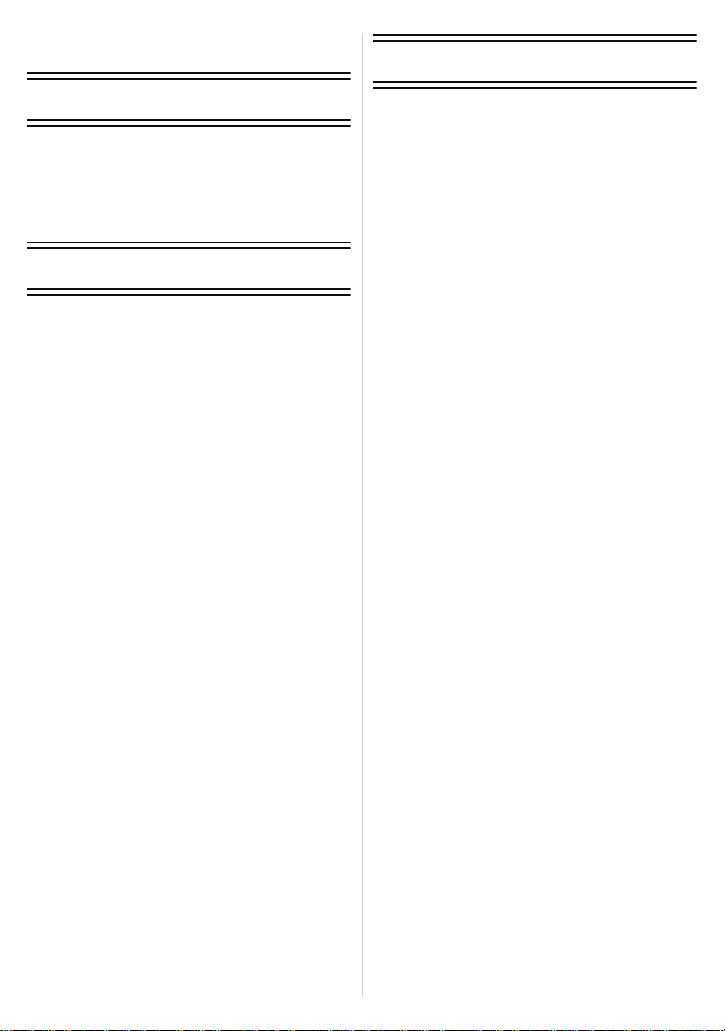
目录
基本功能
使用之前
相机的注意事项................................. 5
标准附件 ........................................... 6
元件的名称及功能 ............................. 7
关于镜头 ......................................... 12
准备
更换镜头 ......................................... 13
安装肩带 ......................................... 16
给电池充电...................................... 17
• 充电 ........................................... 17
• 大约工作时间和
可拍摄的图像数量 ..................... 19
插入及取出记忆卡 (可选件) /
电池................................................. 22
关于记忆卡...................................... 23
• 关于本机可以使用的记忆卡 ....... 23
• 大约可拍摄的图像数量和
可拍摄的时间............................. 25
设置日期 / 时间 (时钟设置).......... 27
• 改变时钟设置............................. 28
选择拍摄模式 ...................................29
拍摄优质图像的技巧 ........................31
• 检测相机的方向
(方向检测功能)........................31
拍摄静态影像 ...................................32
• 拍摄静态影像时设置焦点的方法
(AFS/AFF/AFC)..........................32
• 拍摄静态影像 .............................34
• 使用触摸快门功能拍摄 ...............35
• 切换拍摄屏幕上显示的信息........36
使用自动功能拍摄
(智能自动模式)..............................37
• 用相机推荐的效果拍摄 ...............40
轻松调整后拍摄
(高级智能自动模式)......................41
使用失焦控制功能拍摄.....................43
使用喜欢的设置拍摄
(程序 AE 模式)..............................45
录制动态影像 ...................................47
• 录制动态影像时设置焦点的方法
(连续 AF).................................47
• 录制动态影像 .............................48
• 在录制动态影像的同时
拍摄静态影像 .............................50
回放图像 / 动态影像.........................51
• 回放图像.....................................51
• 改变回放屏幕上显示的信息........54
• 回放动态影像 .............................55
• 从动态影像中创建静态影像........57
删除图像 ..........................................58
设置菜单 ..........................................60
• 设置菜单项 .................................60
• 设置菜单画面背景 ......................63
设置快速菜单 ...................................65
关于设置菜单 ...................................67
- 2 -
Page 3
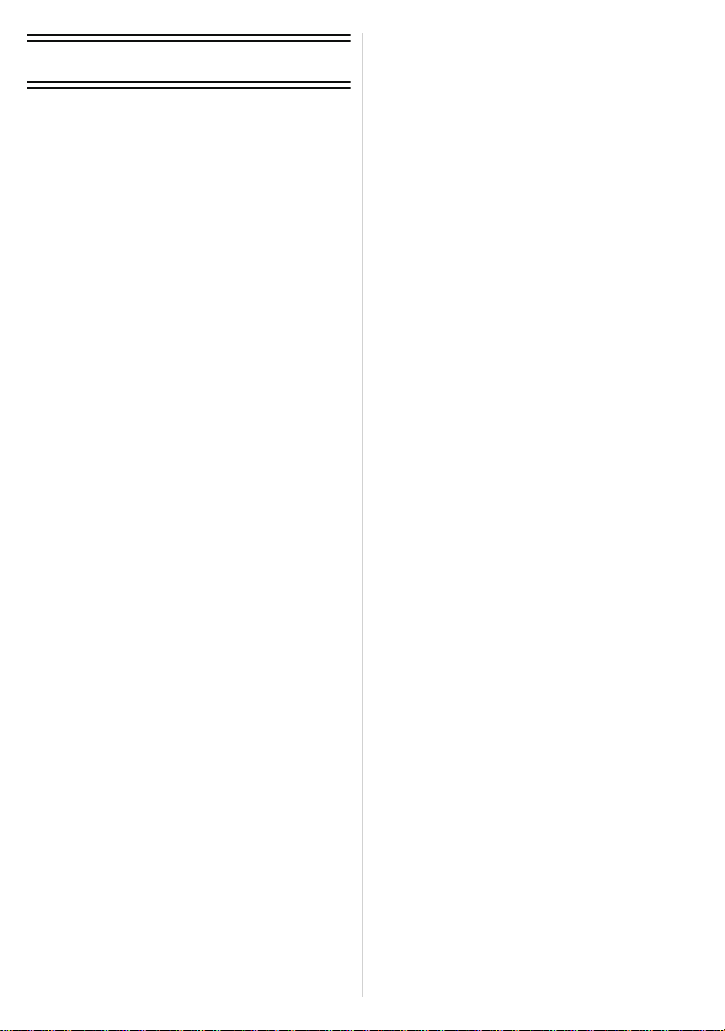
拍摄
光学影像稳定器............................... 74
使用变焦拍摄 .................................. 76
• 使用触摸操作进行变焦 .............. 78
使用闪光灯拍摄............................... 79
• 切换到合适的闪光灯设置........... 79
补偿曝光 ......................................... 83
使用连拍模式拍摄 ........................... 84
使用自动括弧式曝光拍摄 ................ 86
用自拍定时器拍摄 ........................... 88
用自动聚焦拍摄............................... 90
用手动对焦拍摄............................... 96
调整白平衡...................................... 99
使用功能按钮 ................................ 103
• 固定焦点和曝光
(AF/AE 锁)............................ 105
• 确认光圈效果和快门速度效果
(预览模式)............................ 106
• 轻松设置光圈 /
快门速度以获得适当的曝光
(一键 AE).............................. 107
通过指定光圈 /
快门速度进行拍摄 ......................... 108
• 光圈优先 AE ............................ 108
• 快门优先 AE ............................ 109
• 手动曝光模式........................... 110
配合拍摄场景拍摄
(场景向导模式)........................... 112
• [清晰肖像] ............................... 114
• [柔肤] ...................................... 114
• [背光柔和] ............................... 114
• [背光清晰] ............................... 115
• [轻松氛围] ............................... 115
• [可爱孩子的脸部] .................... 115
• [独特风景] ............................... 116
• [蔚蓝天空] ............................... 116
• [浪漫晚霞] ............................... 116
• [生动晚霞] ............................... 116
• [闪光水面] ............................... 117
• [清晰夜景] ............................... 117
• [酷炫夜空] ............................... 117
• [温暖夜景]
• [艺术夜景] ................................118
• [闪亮灯饰] ................................118
• [清晰夜间肖像].........................119
• [花卉柔焦] ................................119
• [美味食物] ................................120
• [可爱甜品] ................................120
• [移动宠物拍摄].........................121
• [清晰运动拍摄].........................121
• [单色] .......................................121
用不同的影像效果拍摄
(创意控制模式)............................122
• [富有表现力] ............................125
• [乡愁怀旧] ................................125
• [高基调]....................................125
• [暗色调图像调节键]..................125
• [深棕色]....................................126
• [动态单色] ................................126
• [印象艺术] ................................126
• [高动态]....................................126
• [正片负冲] ................................127
• [玩具相机效果].........................127
• [微型画效果] ............................128
• [柔焦] .......................................130
• [星光滤镜] ................................130
• [单点色彩] ................................130
使用自定义设置拍摄 ......................132
• 登录个人菜单设置
(登录自定义设置)..................132
• 使用登录的自定义设置拍摄......133
使用个人识别功能拍摄...................134
输入文字 ........................................138
使用 [拍摄] 菜单.............................139
• [照片格调] ................................139
• [高宽比]....................................141
• [图像尺寸]
• [质量] .......................................142
• [感光度]....................................143
• [ISO 上限设置 ].........................144
• [ISO 增量 ] ................................144
• [扩展 ISO] ................................144
• [个人识别] ................................144
• [配置文件设置].........................145
• [聚焦模式] ................................146
• [快速 AF ]..................................146
• [测光模式] ................................146
................................118
................................141
- 3 -
Page 4
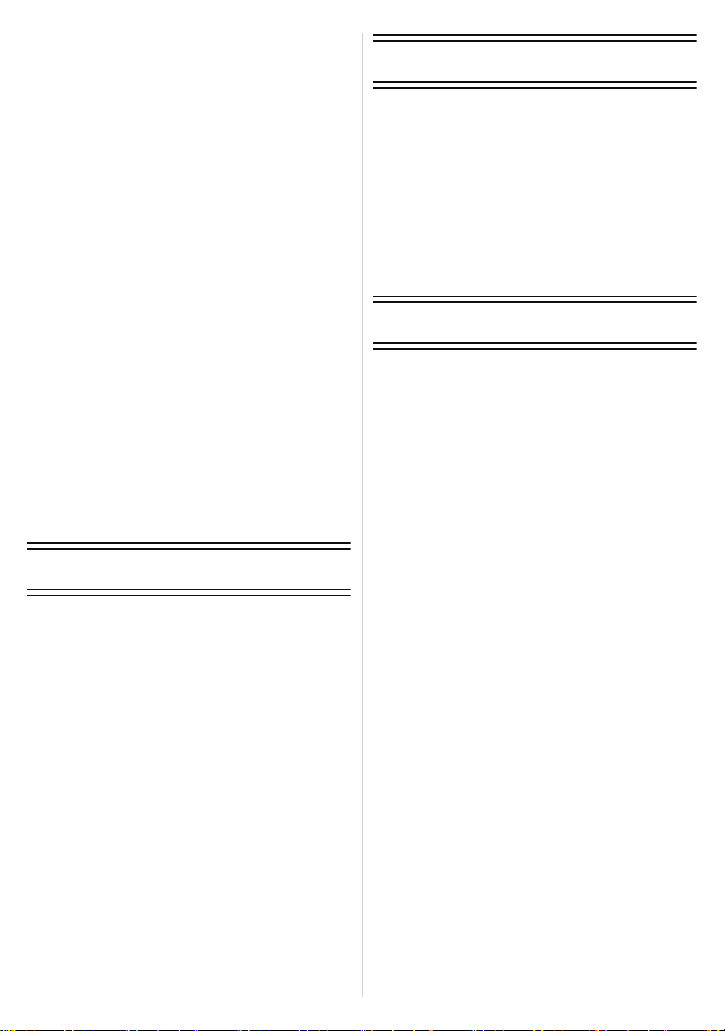
• [闪光] ...................................... 147
• [数码红眼纠正] ........................ 147
• [智能分辨率]............................ 147
• [智能动态范围]
(智能动态范围控制).............. 148
• [慢速快门降噪] ........................ 148
• [阴影补偿] ............................... 148
• [延伸远摄转换] ........................ 149
• [数码变焦] ............................... 149
• [连拍速率] ............................... 149
• [自动括弧式曝光] .................... 149
• [自拍定时器]............................ 149
• [色彩空间] ............................... 150
• [稳定器]................................... 150
• [推荐滤镜] ............................... 150
使用 [动态影像] 菜单..................... 151
• [拍摄模式] ............................... 151
• [录制质量] ............................... 152
• [连续 AF ]................................. 152
• [延伸远摄转换] ........................ 153
• [风声消除] ............................... 153
• [麦克风音量显示] .................... 153
• [麦克风音量调整] .................... 153
• [闪烁削减] ............................... 153
使用 [自定义] 菜单 ........................ 154
回放 / 编辑
连接到其他设备
欣赏 3D 图像..................................173
在电视屏幕上回放图像...................177
• 使用 VIERA Link (HDMI)..........179
将静态影像和动态影像
保存到 PC 中 .................................181
将静态影像和动态影像
保存到录像机中 .............................185
打印图像 ........................................186
其他
可选附件 ........................................190
LCD 监视器显示.............................191
使用时的注意事项..........................194
信息显示 ........................................201
故障排除 ........................................203
使用 [回放] 菜单............................ 160
• [2D/3D 设置 ] ........................... 160
• [幻灯片放映]............................ 160
• [回放模式] ............................... 162
• [编辑标题] ............................... 163
• [文字印记] ............................... 164
• [视频分割] ............................... 166
• [调整大小] ............................... 167
• [剪裁] ...................................... 168
• [旋转] ...................................... 168
• [收藏夹]................................... 169
• [打印设定] ............................... 170
• [保护] ...................................... 171
• [个人识别编辑] ........................ 172
- 4 -
Page 5
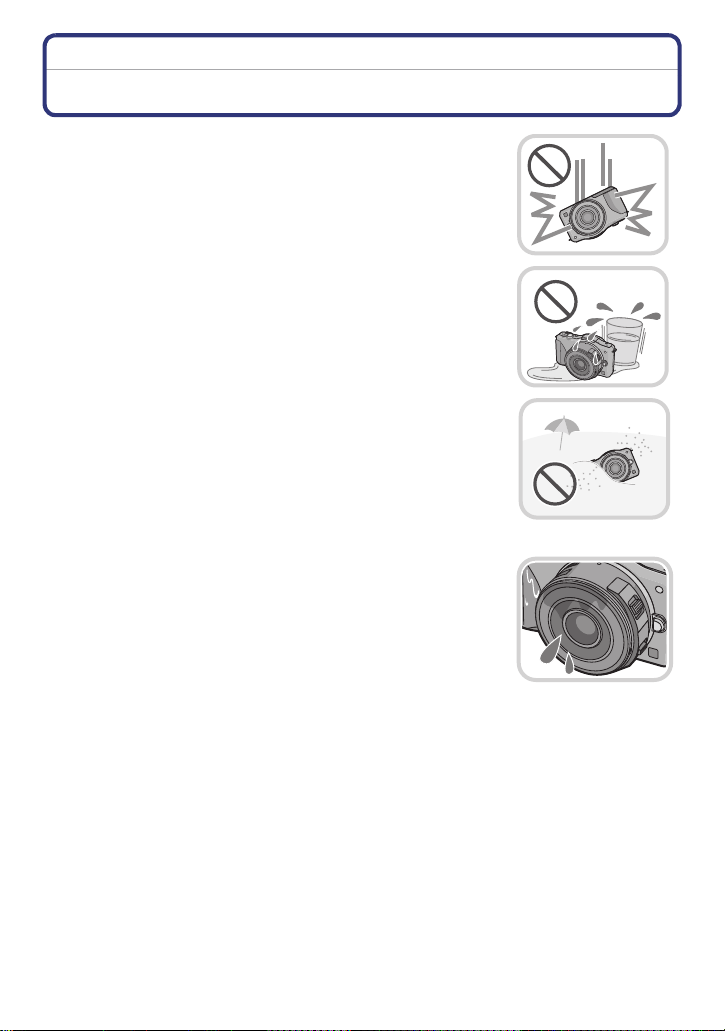
使用之前
使用之前
相机的注意事项
请勿使其受到剧烈震动、撞击或压力。
•
如果在下列情况下使用,可能会损坏镜头、LCD 监视器或
外壳。
也可能会发生故障或者可能无法录制影像 :
–跌落或撞击相机。
–用力按压镜头或 LCD 监视器。
本相机不防尘 / 防滴 / 防水。
请避免在有很多灰尘、水、沙子等的场所使用本相机。
液体、沙子和其它异物可能会进入到镜头、按钮等周围的
•
缝隙中。由于这不仅可能会导致故障,还可能会变得无法
维修,因此请特别小心。
–有很多沙子或灰尘的场所。
–相机会接触到水的场所,如在雨天或在海滩上使用本机
时。
请勿将手放入数码相机机身的卡口内。 因为传感器元
件是精密仪器,这样做可能会造成故障或损坏。
∫关于水汽凝结(当镜头或 LCD 监视器雾化时)
•
周围环境温度或湿度变化时,会发生水汽凝结。 请注意
水汽凝结,以免造成镜头和 LCD 监视器变脏、发霉以及
相机故障。
•如果发生了水汽凝结,请关闭相机,将其放置约 2 小时。
当相机温度接近周围环境温度时,雾化将自然消失。
- 5 -
Page 6
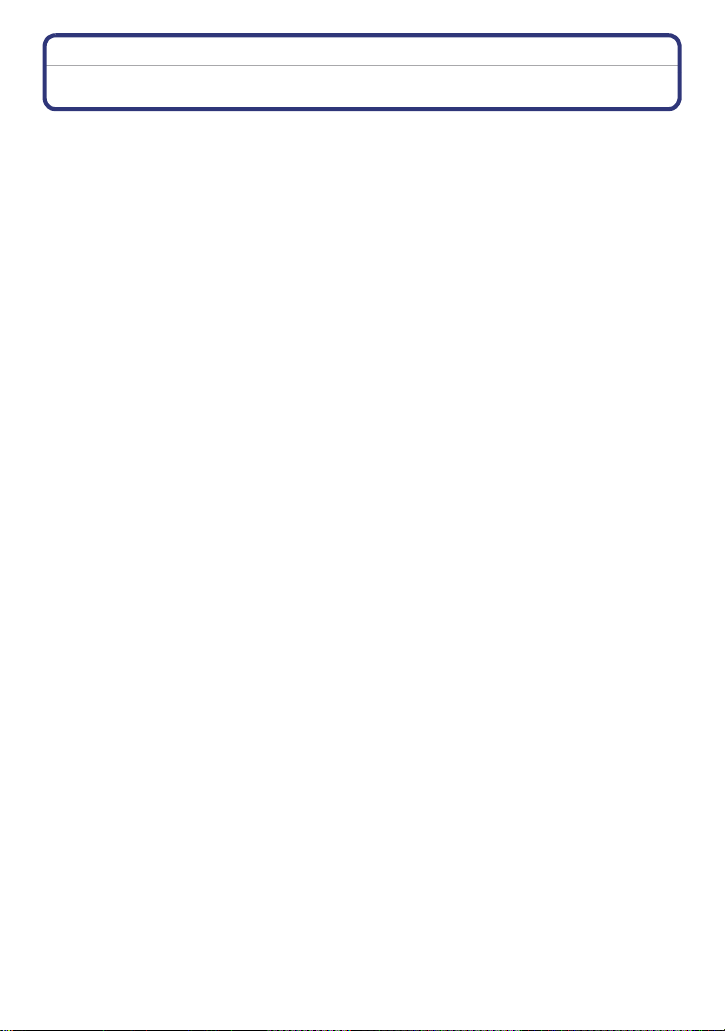
使用之前
标准附件
在使用相机之前,请确认包装内是否提供了所有附件。
•
根据相机的购买地不同,附件及其形状也会有所不同。
有关附件的详情,请参阅基本使用说明书。
•在本文中,电池组被称为电池组或电池。
•在本文中,电池充电器被称为电池充电器或充电器。
•在本文中,SD 记忆卡、SDHC 记忆卡和 SDXC 记忆卡统称为记忆卡。
•记忆卡为可选件。
•本使用说明书是以可互换镜头 (H-PS14042) 为例来进行说明的。
•如果不慎丢失了提供的附件,请向经销商或离您最近的服务中心咨询。(可以单
独购买附件。)
- 6 -
Page 7
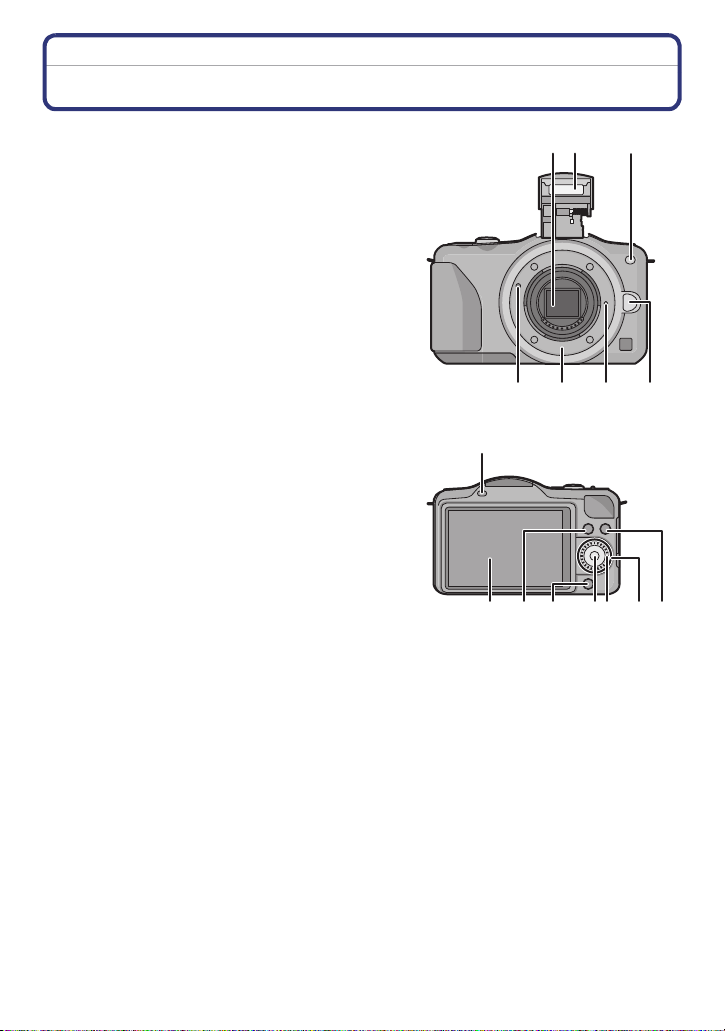
使用之前
1
2 3
4567
8
910 1511
1213 14
元件的名称及功能
∫机身
1 传感器
2 闪光灯 (P79)
3 自拍定时器指示灯 (P88)/
AF 辅助灯 (P156)
4 镜头安装标记 (P14)
5 镜头卡口
6 镜头锁定销
7 镜头释放按钮 (P13)
8 闪光灯打开按钮 (P79)
9 触摸屏 /LCD 监视器 (P10)
10 回放按钮 (P51, 55)
11 [Q.MENU/Fn1] 按钮 (P65, 103)/
删除 / 返回按钮 (P58, 62)
12 [MENU/SET] 按钮 (P11, 60)
13 控制转盘 (P11)
14 指针按钮 (P11)
3/ 曝光补偿按钮 (P41, 83, 108, 109,
110)
1/WB(白平衡) (P99)
2/AF 模式按钮 (P90)
4/[驱动模式] 按钮
图像拍摄模式下的此按钮可以让用户在以下选项之间进行选择。
单张
(P34)/ 连拍 (P84)/ 自动括弧式曝光 (P86)/ 自拍定时器 (P88)
15 [DISP.] 按钮 (P36, 54)
- 7 -
Page 8
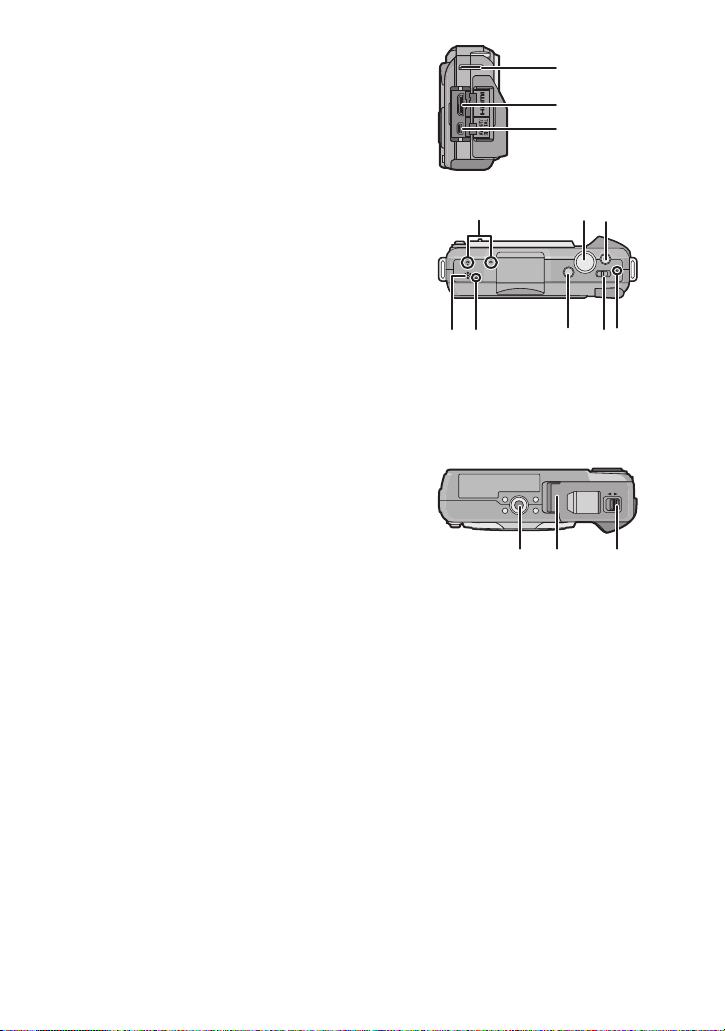
使用之前
16
17
18
2322 24 25
2120
19
26
LOCKOPEN
28 2927
16 肩带环 (P16)
为了防止相机跌落,使用相机时请务
•
必安装肩带。
17 [HDMI] 接口 (P177)
18 [AV OUT/DIGITAL] 接口 (P177, 182,
185, 186)
19 立体声麦克风 (P153)
请注意不要用手指挡住麦克风。
•
否则,可能会难以录音。
20 快门按钮 (P34)
21 动态影像按钮 (P48)
22 扬声器 (P68)
请注意不要用手指挡住扬声器。
•
否则,可能会难以听到声音。
23 焦距基准标记 (P98)
24 智能自动按钮 (P37)
25 相机 ON/OFF 开关 (P27)
26 状态指示灯 (P27)
27 三脚架插座 (P200)
28 记忆卡 / 电池盖 (P22)
29 释放开关 (P22)
- 8 -
Page 9
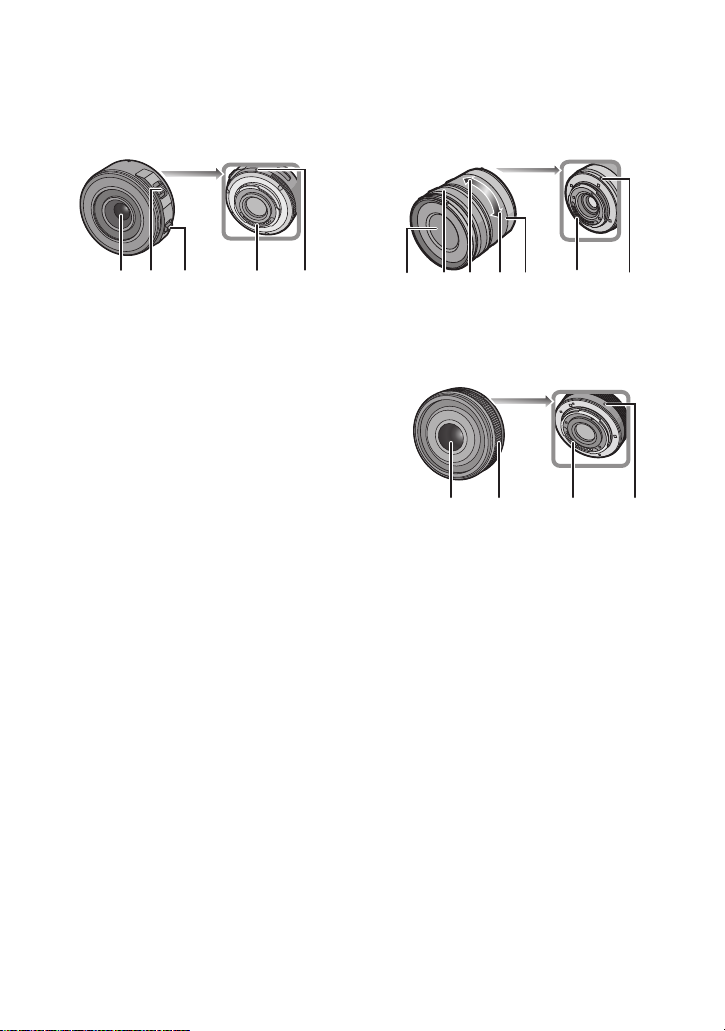
∫镜头
33 34323130
35 36 37 38 33 3430
33 343530
H-PS14042
(LUMIX G X VARIO PZ 14–42 mm/
F3.5–5.6 ASPH./POWER O.I.S.)
30 镜头表面
31 变焦杆 (P76)
32 聚焦杆 (P96)
33 触点
34 镜头安装标记 (P14)
35 聚焦环 (P96)
36 远摄
37 广角
38 变焦环 (P76)
使用之前
H-FS014042
(LUMIX G VARIO 14–42 mm/
F3.5–5.6 ASPH./MEGA O.I.S.)
H-H014
(LUMIX G 14 mm/F2.5 ASPH.)
- 9 -
Page 10
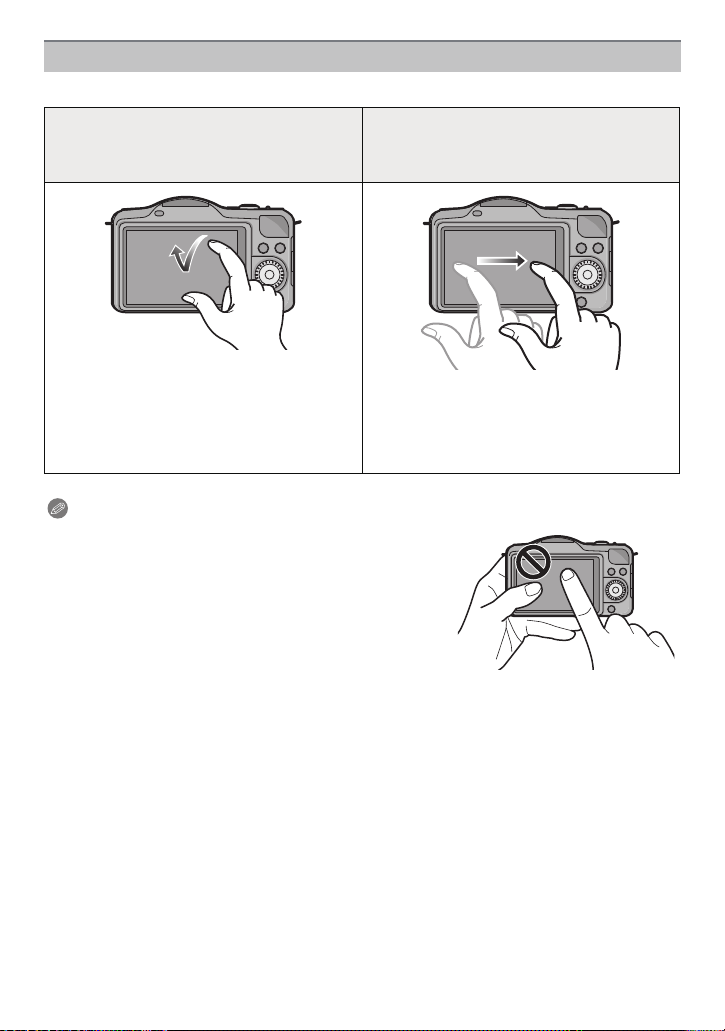
触摸屏
此触摸屏属于感知压力型。
触摸画面
是指触摸后离开触摸屏。
使用之前
拖动
是指在不离开触摸屏的情况下的移
动。
使用此操作来选择触摸屏上显示的图
标或影像等。
•
使用触摸屏选择功能时,请务必触摸
所需图标的中央。
用于移动 AF 区域、操作滚动条等。
也可以用于在回放过程中移动到下一
个影像等。
注意
如果使用市售的液晶保护膜,请按照保护膜附带
•
的使用说明进行操作。(某些液晶保护膜可能会削
弱可见性或操作性。)
•如果使用了市售的 LCD 保护膜,发现触摸屏没有
反应时,触摸时可能需要稍微用一点力。
•请勿使持拿本相机的手无意中对触摸屏施加压
力。 否则,可能会影响触摸屏操作。
•请勿用圆珠笔等又尖又硬的前端按压 LCD 监视
器。
•请勿用手指甲进行操作。
•当 LCD 监视器被指纹等弄脏时,请用软干布擦拭。
•请勿划伤或用力按压 LCD 监视器。
•有关触摸屏上显示的图标的信息,请参阅 P191 的 “LCD 监视器显示”。
- 10 -
Page 11
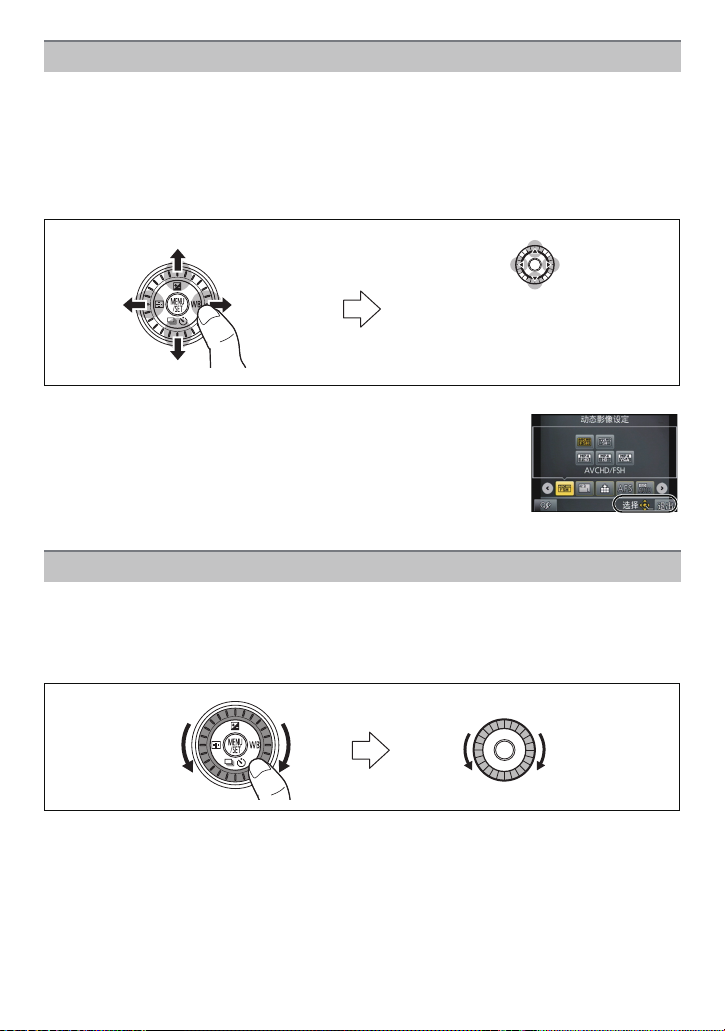
使用之前
指针按钮 /[MENU/SET] 按钮
按指针按钮 :
进行项目的选择或数值的设置等。
按 [MENU/SET]:
进行设置内容的确认等。
在本文中,指针按钮的上下左右以如下那样或用 3/4/2/1 进行说明。
或
按 3/4/2/1
即使在使用触摸屏操作相机时,如右图所示那样当选项显
示在屏幕上时,用指针按钮和 [MENU/SET] 按钮也可以
进行操作。
即使在不显示指南的菜单画面等上,也可以通过操作按钮
来进行设置和选择。
控制转盘
转动控制转盘 :
进行项目的选择或数值的设置等。
在本使用说明书中,转动控制转盘是像下图所显示的那样进行说明。
- 11 -
Page 12
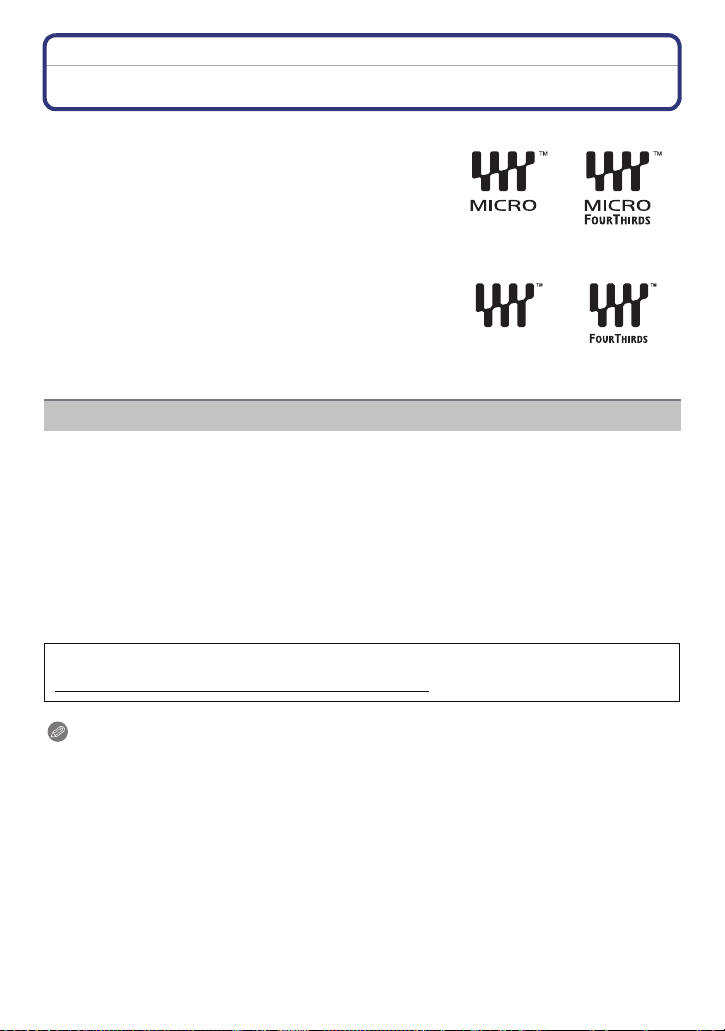
使用之前
关于镜头
∫微型 4/3™ 卡口规格的镜头
本机可以使用与微型 4/3 系统 (Micro Four
Thirds System) 镜头卡口规格兼容的专用镜头
(微型 4/3 卡口)。
∫4/3™ 卡口规格的镜头
通过使用卡口适配器(DMW-MA1: 可选件)可
以使用 4/3 卡口规格的镜头。
关于镜头和功能
根据所使用的镜头的不同,有无法使用的功能,或者操作可能会不同。
自动聚焦
焦 (P78)/[快速 AF ] (P146)/[阴影补偿] (P148)/[ 电动变焦镜头] (P157)
¢ 在动态影像的录制过程中,可互换镜头 (H-PS14042、H-FS014042、H-H014)
有关所使用的镜头的详情,请参阅网站。
有关兼容镜头的最新信息,请参阅目录 / 网页。
http://panasonic.jp/support/global/cs/dsc/
¢
/ 自动光圈设置¢/ 失焦控制功能 (P43)/[稳定器 ] (P74)/ 触摸式变
与自动聚焦和自动光圈操作兼容。 用可互换镜头 (H-PS14042),在使用电动变
焦(电动操作的变焦)时,由于强大的高 AF 追随性能和静音设计,可以更加流
畅且安静地录制动态影像。
(本网站为英文网站。)
注意
根据正在使用的镜头光圈值的不同,闪光灯的有效范围等也有所不同。
•
•所使用的镜头上标注的焦距,换算为 35 mm 胶片相机时相当于2倍。 (50 mm 镜
头相当于 35 mm 相机 100 mm 镜头。)
有关 3D 可互换镜头的详情,请参阅网站。
- 12 -
Page 13
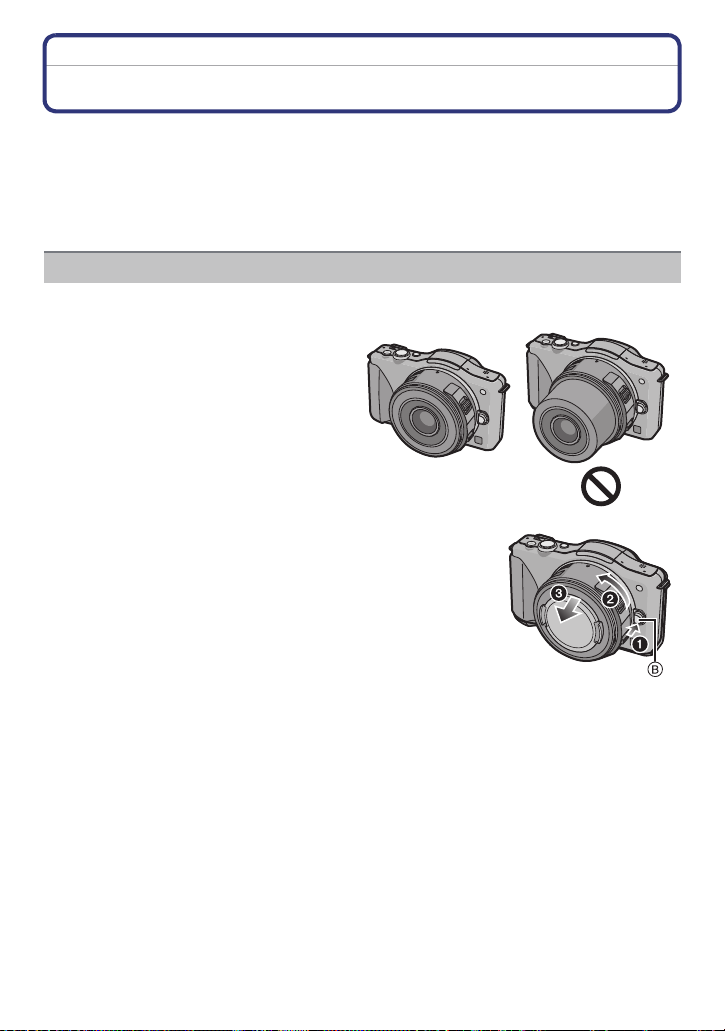
准备
准备
更换镜头
通过更换镜头,表现的幅度扩大,相机的乐趣也扩大。 请使用以下步骤更换
镜头。
•
检查相机是否已关闭。
•请在污垢或灰尘不多的地方更换镜头。 污垢或灰尘附着在镜头上时,请参阅
P195。
取下镜头
准备 : 安装镜头盖。
使用可互换镜头(H-PS14042)时,请仅
•
在将电源开关设置到 [OFF] 并确认镜
筒已缩回后更换镜头。 (请勿用手指
将镜筒推入。 否则,可能会损坏镜
头。)
A 缩回镜筒时
按镜头释放按钮 B 的同时,朝箭头指示的方向
转动镜头直到停止为止,然后取下。
- 13 -
Page 14
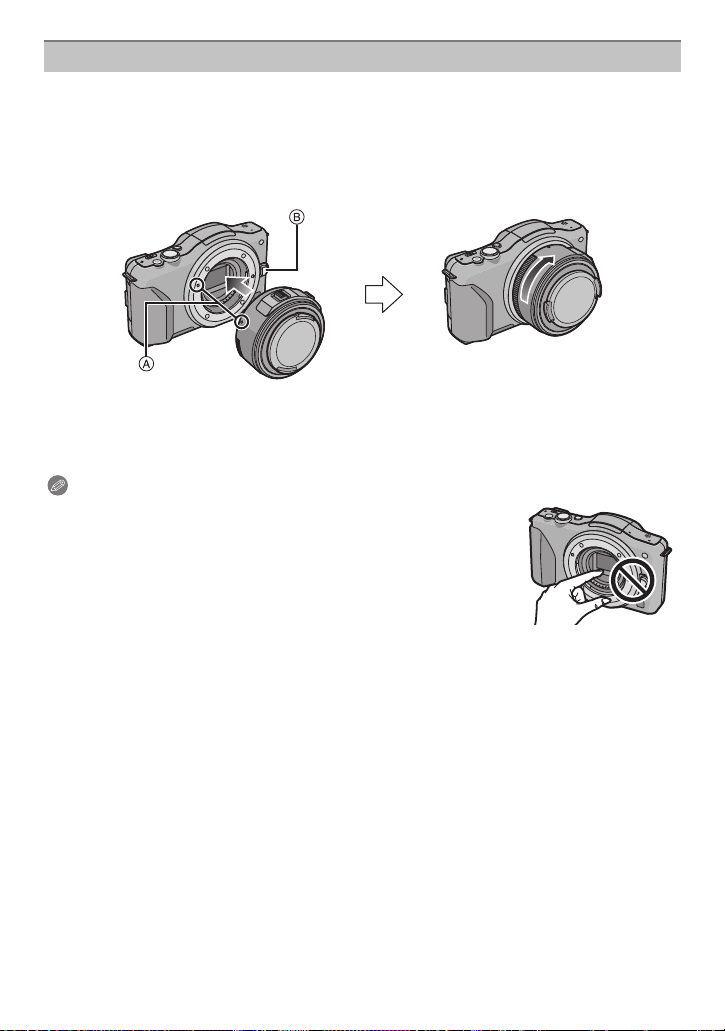
准备
安装镜头
准备 : 从镜头上取下镜头后盖。
•
如果相机上安装了机身盖,请将其取下。
对准镜头安装标记 A(红色标记),然后朝箭头指示的方向转动镜
头,直到发出喀哒声为止。
•安装镜头时,请勿按镜头释放按钮 B。
•请勿将镜头以倾斜着的状态安装到机身上,否则镜头卡口可能会被划伤。
•拍摄时,请务必取下镜头盖。
注意
•
从相机机身上取下了镜头和机身盖时,请勿将手指插入卡
口内。
•为了防止灰尘或碎屑附着在相机机身的内部部件上,请将
机身盖或镜头安装到相机机身的卡口上。
•为了防止划伤触点,未安装时请将镜头后盖安装到镜头上
或者将镜头安装到相机机身上。
•携带时,为了保护镜头面,建议安上镜头盖。
- 14 -
Page 15
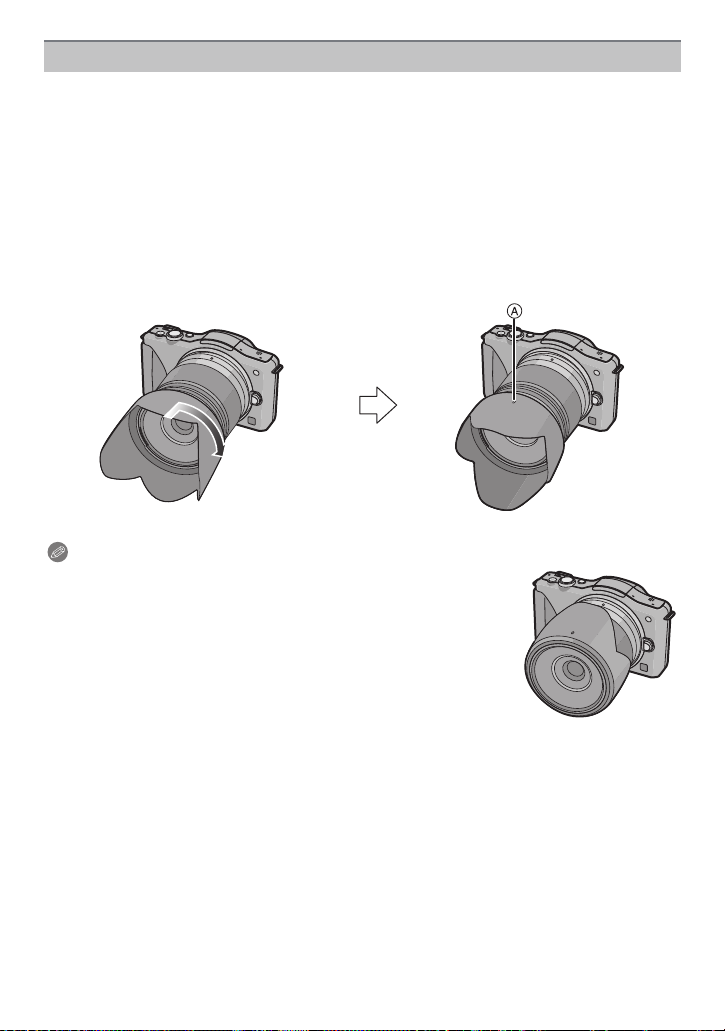
准备
安装镜头遮光罩
在强烈的逆光下拍摄时,镜头内可能会发生不规则反射。镜头遮光罩会减少
拍摄的影像中不需要的光的射入,减轻对比度的下降。镜头遮光罩会遮挡多
余的光线,并改善画质。
要安装随可互换镜头 (H-FS014042) 一起提供的镜头遮光罩(花瓣型)
•
可互换镜头 (H-PS14042、H-H014) 不带镜头遮光罩。
将镜头遮光罩的短的部分位于上下插入镜头,朝箭头指示的方向转动
直到停止为止。
A 对准标记。
注意
•
暂时取下并携带镜头遮光罩时,请以相反的方向将镜头遮
光罩安装到镜头上。
- 15 -
Page 16

准备
安装肩带
•建议在使用相机时安装上肩带,以免相机跌落。
将肩带从相机机身上的肩带环中穿过。
A:肩带环
按照箭头指示的方向将肩带的末端从环中穿
过,然后再从锁扣中穿过。
将肩带的末端从锁扣的另一侧上的孔中穿
过。
拉肩带的另一端,然后确认其
不会松脱。
• 请执行步骤 1 至 4 安装肩带的另一
端。
注意
请将肩带挂在您的肩膀上使用。
•
–请勿缠绕在颈部。
–否则可能会导致受伤或事故。
•请勿将肩带放在婴幼儿可以接触到的地方。
–误将肩带缠绕在颈部可能会导致事故。
- 16 -
Page 17
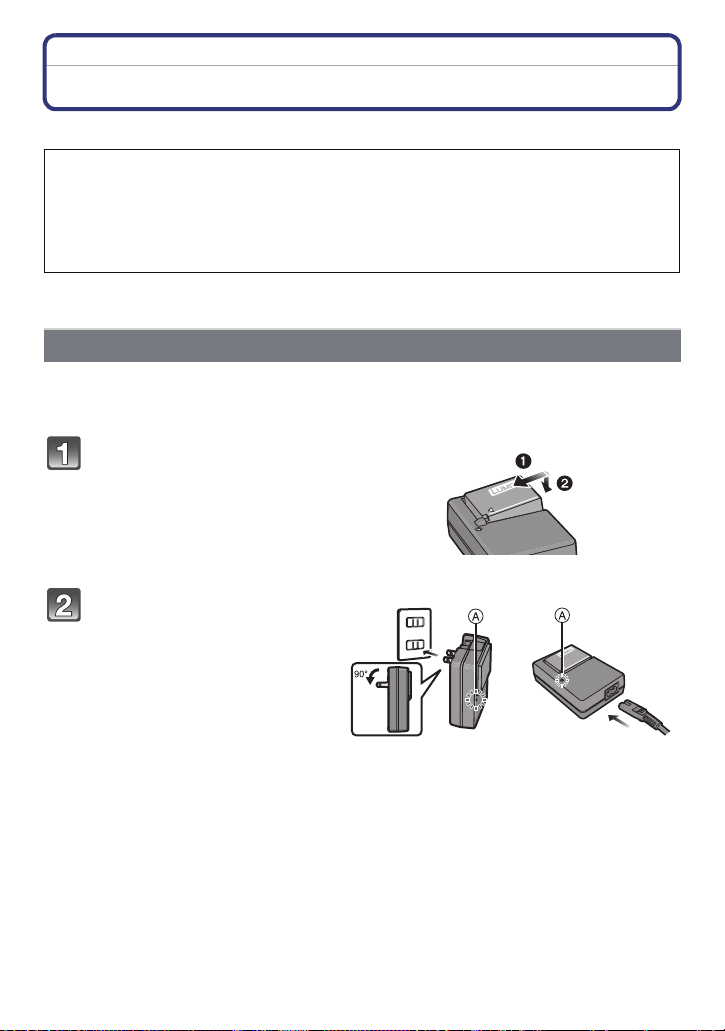
准备
给电池充电
∫关于本机可以使用的电池
已经发现在某些市场购买时会购买到与正品非常相似的伪造电池。 在这些
伪造的电池中存在着不具备符合一定安全品质标准的保护装置的电池。 若
要使用这些电池,可能会引起火灾或发生爆炸。 请知悉,我们对使用伪造
电池而导致的任何事故或故障概不负责。 要想确保产品的使用安全, 建议
使用正品的 Panasonic 电池。
•
请使用专用的充电器和电池。
充电
•相机在出厂时,电池未充电。 请在使用前给电池充电。
•请在室内使用充电器给电池充电。
安装电池时,请注意电池的
方向。
将充电器连接到电源插座
上。
• [CHARGE] 指示灯 A 点亮,充
电开始。
插入式 入口式
- 17 -
Page 18

准备
∫ 关于 [CHARGE] 指示灯
[CHARGE] 指示灯点亮 :
充电过程中,[CHARGE] 指示灯点亮。
[CHARGE] 指示灯熄灭 :
充电正常完成时,[CHARGE] 指示灯就会熄灭。 (充电完成后,请从电源插座
上拔开充电器并取下电池。)
•
[CHARGE] 指示灯闪烁时
–电池温度过高或过低,建议在周围环境温度介于10 oC至 30 oC的范围内重新给
电池充电。
–充电器或电池的端子变脏。 在这种情况下,请用干布擦拭干净。
∫充电时间
充电时间 约 180 分钟
显示的充电时间是电池完全放电后的充电时间。 充电时间可能会根据电池的使
•
用情况变化。炎热 / 寒冷的环境下的电池的充电时间,或长时间不使用的电池的
充电时间,可能会比平时长。
注意
请勿将任何金属制品(如夹子)放置在电源插头的接点附近。 否则,可能会因短
•
路或产生的热量而导致火灾或触电。
•尽管可以在电池中还有一点剩余电量时就给电池充电,但是不建议在电池为充满
电的情况下继续频繁地给电池充电。(因为电池有膨胀的特性。)
- 18 -
Page 19
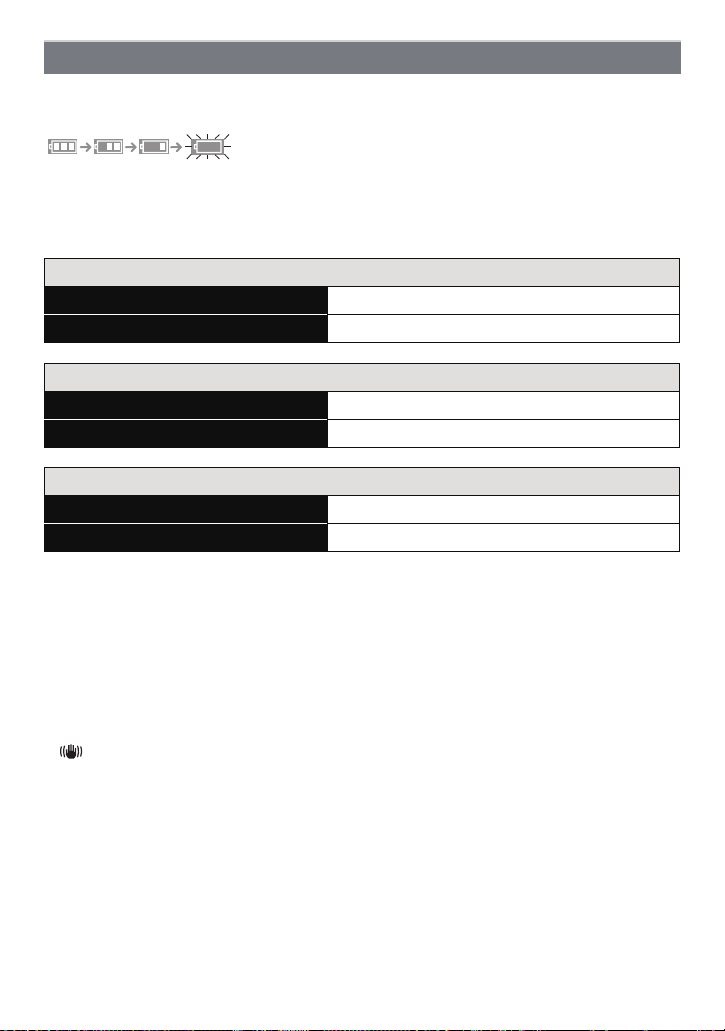
准备
大约工作时间和可拍摄的图像数量
∫电池指示
电池指示显示在屏幕上。
如果剩余电池电量已经耗尽,该指示会变为红色并闪烁。(状态指示灯也会闪
•
烁)请给电池充电或用充满电的电池更换。
∫拍摄静态影像(基于 CIPA 标准,在程序 AE 模式时)
使用可互换镜头 (H-PS14042) 时
可拍摄的图像数量 约 330 张
拍摄时间 约 165 分钟
使用可互换镜头 (H-FS014042) 时
可拍摄的图像数量 约 320 张
拍摄时间 约 160 分钟
使用可互换镜头 (H-H014) 时
可拍摄的图像数量 约 360 张
拍摄时间 约 180 分钟
根据 CIPA 标准的拍摄条件
CIPA 是 [Camera & Imaging Products Association](相机与影像产品协会)的缩
•
写。
•温度 :23oC/ 湿度 :50%RH(当 LCD 监视器打开时。)
•使用 Panasonic SD 记忆卡 (2 GB)。
•使用提供的电池。
•相机开机 30 秒后开始拍摄。
(安装与光学影像稳定器功能兼容的可互换镜头时,请将光学影像稳定器设置为
[])
•每 30 秒拍摄一次,每两次拍摄使用一次完全闪光。
•安装了与电动变焦(电动操作的变焦)兼容的可互换镜头时,每次拍摄时变焦从
远摄端向广角端或从广角端向远摄端移动。
•每拍摄 10 次,关闭相机 1 次。放置相机,直到电池冷却下来。
可拍摄的图像数量根据拍摄的时间间隔发生变化。 如果拍摄的时间间隔变
长,可拍摄的图像数量会减少。 [ 例如,每 2 分钟拍摄 1 次时,可拍摄的图像
数量会减少到上述(基于每 30 秒拍摄 1 次)的图像数量的约 1/4。]
- 19 -
Page 20

准备
∫录制动态影像
[AVCHD ] ( 在画质设置为 [FSH] 的情况下录制 )
–
使用可互换镜头 (H-PS14042) 时
可拍摄的时间 约 130 分钟
实际可拍摄的时间 约 65 分钟
使用可互换镜头 (H-FS014042) 时
可拍摄的时间 约 120 分钟
实际可拍摄的时间 约 60 分钟
使用可互换镜头 (H-H014) 时
可拍摄的时间 约 140 分钟
实际可拍摄的时间 约 70 分钟
–[MP4](在画质设置为 [FHD] 的情况下录制)
使用可互换镜头 (H-PS14042) 时
可拍摄的时间 约 130 分钟
实际可拍摄的时间 约 65 分钟
使用可互换镜头 (H-FS014042) 时
可拍摄的时间 约 120 分钟
实际可拍摄的时间 约 60 分钟
使用可互换镜头 (H-H014) 时
可拍摄的时间 约 140 分钟
实际可拍摄的时间 约 70 分钟
•这些时间是周围环境温度为23 oC和湿度为50%RH时的时间。 请注意,这些时间
是估计值。
•实际可拍摄的时间是指重复将电源切换到 [ON]/[OFF]、开始 / 停止录制等动作时
可拍摄的时间。
•以 [MP4] 连续录制动态影像的最长时间为 29 分 59 秒或最多高达 4 GB。
可以在屏幕上确认可拍摄的时间。 ([MP4] 格式的 [FHD] 时,由于文件大小很
大,因此可拍摄的时间会下降到 29 分 59 秒以下。)
- 20 -
Page 21

准备
∫回放
使用可互换镜头 (H-PS14042) 时
回放时间 约 210 分钟
使用可互换镜头 (H-FS014042) 时
回放时间 约 200 分钟
使用可互换镜头 (H-H014) 时
回放时间 约 240 分钟
注意
工作时间和可拍摄的图像数量会根据环境和工作条件的不同而有所不同。
•
例如,在下列情况下,工作时间会变短,可拍摄的图像数量会减少。
–在低温环境下,如在滑雪场。
–使用 [LCD 模式] 的 [AUTO] 或 [LCD 模式] 的 [MODE1]。
–[Live View 模式] 设置为 [NORMAL] 时。
–反复使用闪光灯时。
•即使在正确地给电池充电后,相机的工作时间仍然变得极短时,电池可能已经达
到寿命。请购买一块新电池。
- 21 -
Page 22

准备
插入及取出记忆卡 (可选件) / 电池
•检查是否已关机。
•推荐使用 Panasonic 记忆卡。
朝箭头指示的方向滑动释放开关,打
开记忆卡 / 电池盖。
• 请始终使用正品的 Panasonic 电池。
• 如果使用其他品牌的电池,我们不能保证本
产品的品质。
电池 : 注意电池方向,完全插入直到听
到锁住的声音为止,然后确认是否被
开关 A 锁住。 要想取出电池,请朝箭
头指示的方向滑开开关 A。
记忆卡 : 注意记忆卡插入时的方向,将
记忆卡牢牢地完全插入直到听到“喀
哒”声为止。 要想取出记忆卡,请按压
记忆卡直到发出喀哒声为止,然后平
直抽出记忆卡。
B:请勿触摸记忆卡的连接端子。
1:关闭记忆卡 / 电池盖。
2:朝箭头指示的方向滑动释放开关。
LOCKOPEN
LOCKOPEN
注意
•
使用后,请取出电池。 (如果在充电完成后长时间放置电池,电池电量将被耗
尽。)
•使用后、充电过程中和充电后,电池都会变热。 在使用过程中,相机也变热。 这
并非故障。
•在取出记忆卡或电池之前,请先关闭相机并一直等待直到状态指示灯已经完全熄
灭为止。(否则,本机可能无法再正常工作,记忆卡可能被损坏,或者拍摄的图像
可能会丢失。)
- 22 -
Page 23
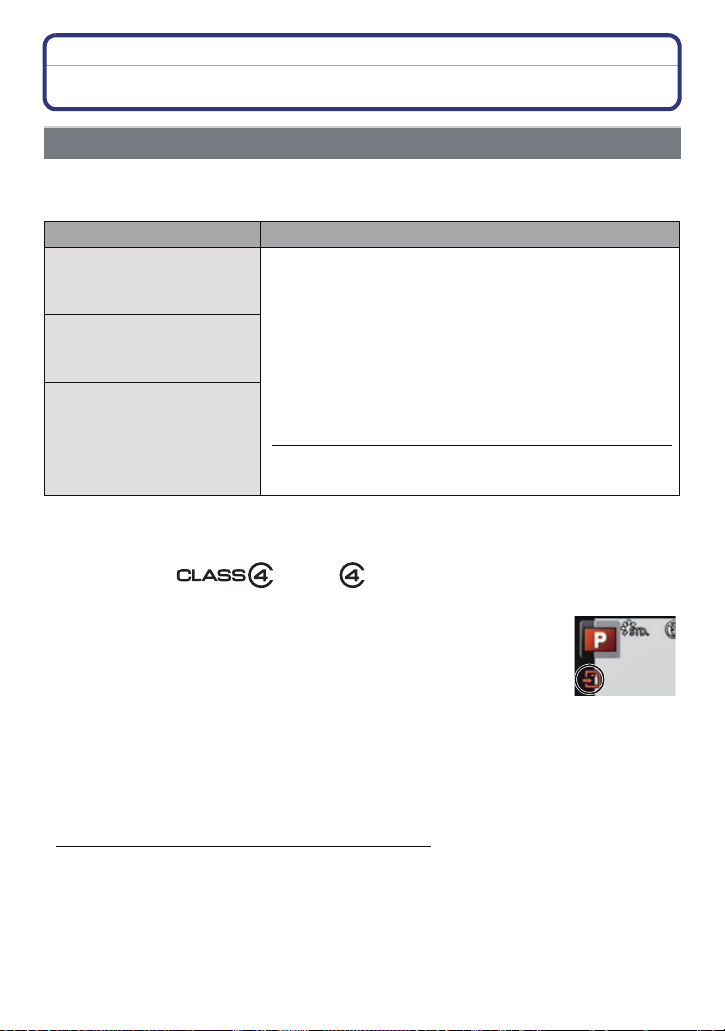
准备
关于记忆卡
关于本机可以使用的记忆卡
本机可以使用符合 SD 视频标准的以下的记忆卡。
(在本文中,这些记忆卡统称为记忆卡。)
特征
SD 记忆卡
(8MB至 2GB)
SDHC 记忆卡
(4GB至 32 GB)
•录制动态影像时,请使用 SD 速度等级
上的记忆卡。
•SDHC 记忆卡可以在与 SDHC 记忆卡或 SDXC 记忆
卡兼容的设备上使用。
•SDXC 记忆卡只能在与 SDXC 记忆卡兼容的设备上
使用。
•使用SDXC记忆卡时,请确认PC和其他设备是否与
SDXC 记忆卡
(48 GB、64 GB)
其兼容。
http://panasonic.net/avc/sdcard/information/SDXC.html
•本机与 UHS-I 标准的 SDHC/SDXC 记忆卡兼容。
•仅可以使用左侧列出的容量的记忆卡。
¢ SD 速度等级是关于连续写入的速度标准。 请通过记忆卡上的标签等进行确
认。
例如 :
¢
为“ 4级”以
存取记忆卡
正在向记忆卡中记录图像时,存取指示以红色显示。
•
在存取(影像写入、读取、删除和格式化等)过程中,请勿关闭电源、取出电池、
记忆卡。 此外,请勿使本机受到震动、撞击或静电。
否则,可能会损坏记忆卡或记忆卡上的数据,本机可能无法再正常工作。
如果由于震动、撞击或静电而使操作失败,请重新执行操作。
•请在此网站上确认最新信息。
http://panasonic.jp/support/global/cs/dsc/
(本网站为英文网站。)
- 23 -
Page 24

准备
2
注意
带有写保护开关 A(当此开关设置到 [LOCK] 位置时,无法进行数据
•
的写入、删除或格式化。 当开关返回到其初始位置时,可以进行写
入、删除和格式化数据的操作。)
•由于电磁波、静电或者相机或记忆卡的故障,记忆卡上的数据可能会
受损或丢失。 建议将重要的数据保存到 PC 等设备中。
•请勿在 PC 或其他设备上格式化记忆卡。 为了确保正常工作,请仅在相机上格式
化记忆卡。 (P73)
•请将记忆卡放在儿童接触不到的地方,以防儿童吞食。
- 24 -
Page 25

准备
A
B
大约可拍摄的图像数量和可拍摄的时间
∫关于可拍摄的图像数量和可拍摄的时间的显示
用 [自定义 ] 菜单中的 [剩余显示 ] (P158),可以在
•
可拍摄的图像数量和可拍摄的时间的显示之间进
行切换。
A 可拍摄的图像数量
B 可拍摄的时间
∫可拍摄的图像数量
•
如果剩余数量超过 10000 张,会显示 [9999i]。
•高宽比 [X],画质 [A]
[图像尺寸]
L (12M) 280 1150 4650 9150
M (6M) 510 2060 8350 16470
S (3M) 810 3260 13210 24710
•高宽比 [X],画 质 []
[图像尺寸]
L (12M) 89 360 1460 2900
M (6M) 100 410 1690 3380
S (3M) 110 450 1830 3630
2GB 8GB 32 GB 64 GB
2GB 8GB 32 GB 64 GB
- 25 -
Page 26
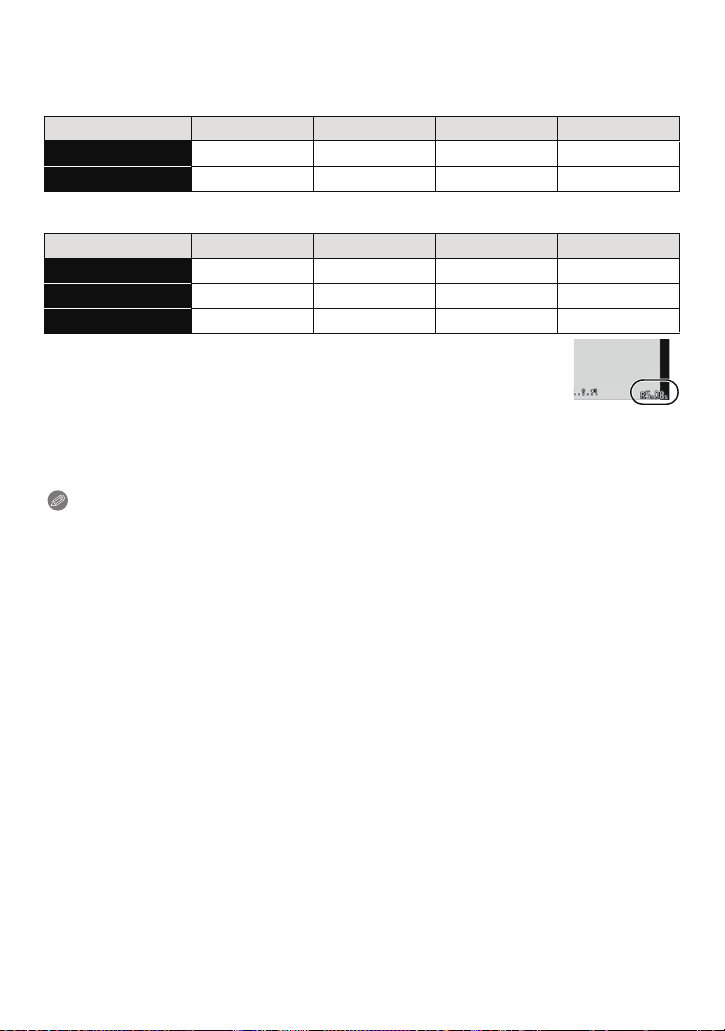
准备
∫可拍摄的时间(录制动态影像时)
“h”是小时的缩写,“m”是分的缩写,“s”是秒的缩写。
•
•[AVCHD]
[录制质量]
FSH 14m00s 1h1m 4h10m 8h27m
SH 14m00s 1h1m 4h10m 8h27m
2GB 8GB 32 GB 64 GB
•[MP4]
[录制质量]
FHD 12m18s 50m6s 3h23m14s 6h51m13s
HD 23m30s 1h35m39s 6h28m00s 13h5m5s
VGA 51m43s 3h30m32s 14h13m55s 28h47m50s
2GB 8GB 32 GB 64 GB
•可拍摄的时间是录制的所有动态影像的总时间。
•以 [MP4] 连续录制动态影像的最长时间为 29 分 59 秒或最多高达
4 GB。
可以在屏幕上确认可拍摄的时间。 ([MP4] 格式的 [FHD] 时,由
于文件大小很大,因此可拍摄的时间会下降到 29 分 59 秒以下。)
•屏幕上显示最长可以连续录制的时间。
注意
•
可拍摄的图像数量和可拍摄的时间是近似值。(这些会根据拍摄条件和记忆卡类
型的不同而变化。)
•根据被摄物体的不同,可拍摄的图像数量和可拍摄的时间也会有所不同。
- 26 -
Page 27
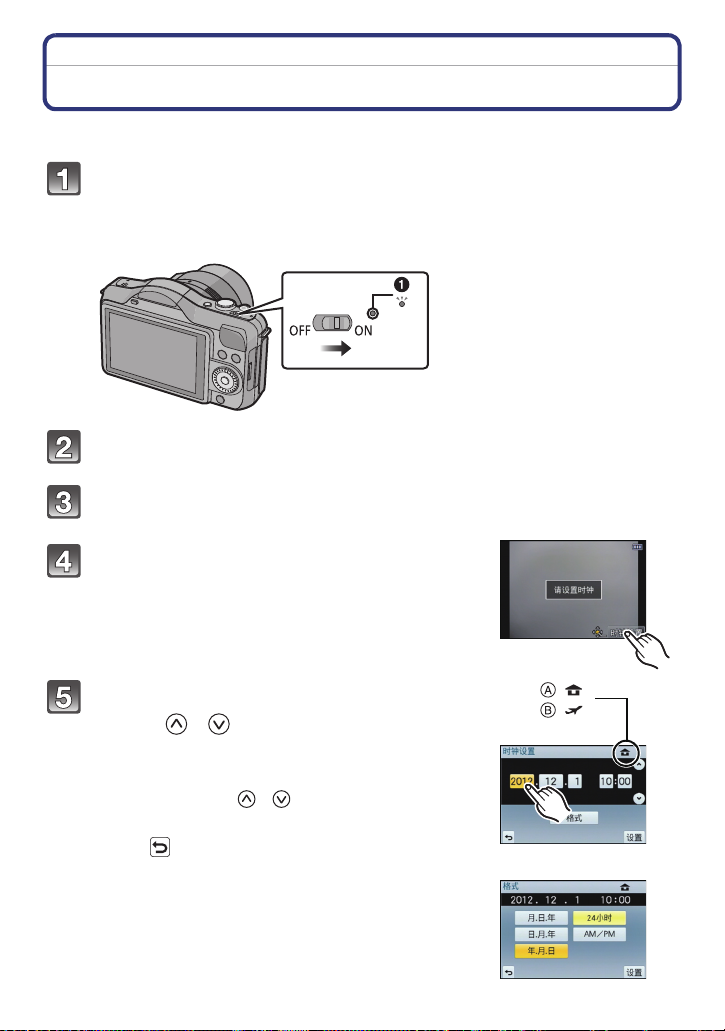
准备
:
:
设置日期 / 时间 (时钟设置)
•相机在出厂时,时钟没有被设置。
打开相机。
• 开启本机时,状态指示灯 1 点亮。
• 如果不显示语言选择画面,请进入到步骤 4。
触摸 [ 语言设置]。
选择语言。
触摸 [ 时钟设置]。
触摸想要设置的项目(年 / 月 / 日 / 时 / 分),
并使用 []/[]进行设置。
A: 本国区域的时间
B: 行程目的地的时间
通过一直触摸着 [ ]/[ ],可以连续切换设置内
•
容。
• 触摸 [] 取消且不设置时钟。
要设置显示顺序和时间显示形式。
触摸[格式]可以显示设置显示顺序/时间显示形式的
•
设置画面。
- 27 -
Page 28
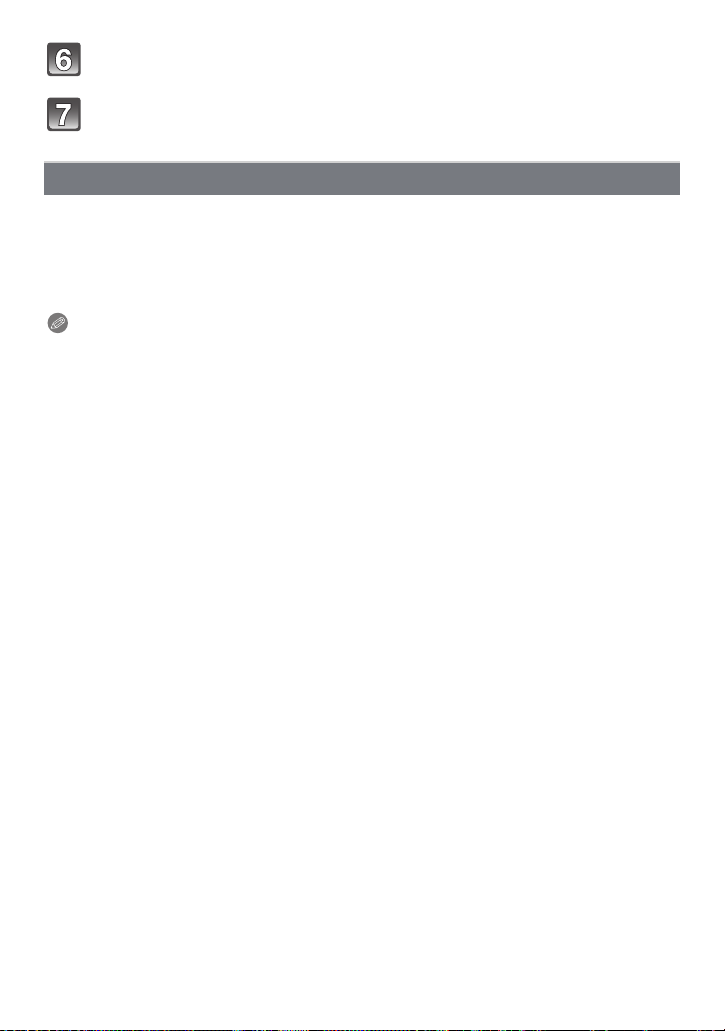
准备
触摸 [ 设置]进行设置。
在确认画面上触摸 [设置]。
改变时钟设置
在 [设置] 菜单中选择 [ 时钟设置]。 (P60)
•
可以像步骤 5 和 6 中显示的那样重设时钟。
•即使不安装电池,使用内置时钟电池也能将时钟设置保存 3 个月。(将充满电的
电池放在本机中 24 小时可以给内置电池充电。)
注意
如果不设置时钟,当使用[文字印记 ] 在图像上印记日期时或委托打印服务店打印
•
图像时,不能打印出正确的日期。
•如果设置了时钟,即使日期未显示在相机的屏幕上,也可以打印出正确的日期。
- 28 -
Page 29
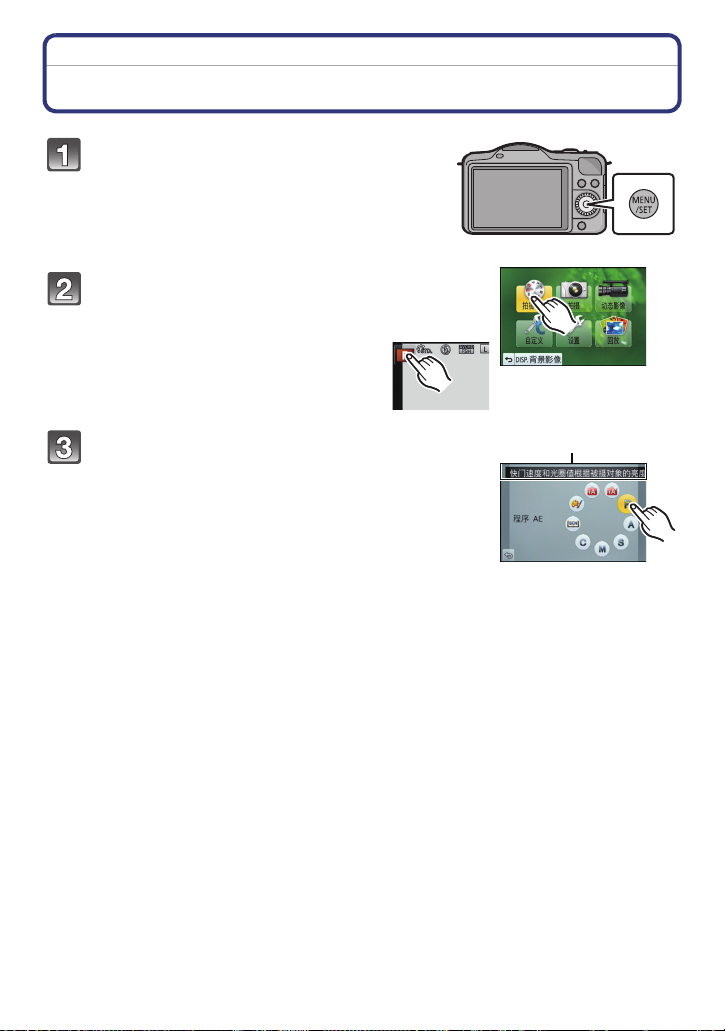
基本功能
A
基本功能
选择拍摄模式
按 [MENU/SET]。
触摸 [ 拍摄模式]。
• 显示列出拍摄模式的画面。
• 在拍摄模式下,也可以通过触摸拍
摄模式图标来显示拍摄模式的一览
画面。
触摸想要选择的拍摄模式。
• 会显示所触摸的拍摄模式的说明 A。
• 如果松开手指,模式会被选定。 如果手指触摸住
屏幕,将其移动到没有图标的地方然后松开,模式
不会被选定。
- 29 -
Page 30

基本功能
∫基本模式
智能自动模式 (P37)
使用由相机自动选择的设置进行拍摄。
高级智能自动模式 (P41)
使由相机选择的设置轻松符合您的喜好然后进行拍摄。
程序 AE 模式 (P45)
使用您自己的设置进行拍摄。
∫高级模式
光圈优先 AE 模式 (P108)
根据设置的光圈值自动确定快门速度。
快门优先 AE 模式 (P109)
根据设置的快门速度自动确定光圈值。
手动曝光模式 (P110)
根据手动调整的光圈值和快门速度调整曝光。
自定义模式 (P132)
使用本模式可以用预先登录的设置进行拍摄。
场景向导模式 (P112)
使用本模式可以配合拍摄场景进行拍摄。
创意控制模式 (P122)
一边确认影像效果一边拍摄。
- 30 -
Page 31

基本功能
拍摄优质图像的技巧
双手平稳地持拿相机,两臂放在身体两侧保持不动,两脚稍微分开站
立。
•请勿用手指或其他物体挡住闪光灯、AF 辅助灯 A 或麦克风 B。
•按下快门按钮时,请注意切勿晃动相机。
检测相机的方向(方向检测功能)
相机纵向拍摄时,本功能会检测出纵向。 回放拍摄内容时,拍摄内容会自动
以纵向显示。 (仅当 [旋转显示] (P72) 设置为 [ON] 时有效。)
拍摄图像时
•
用本机拍摄时,即使使用与方向检测功能不兼容的镜头,也可以执行方向检测。
•竖直拿着相机明显朝上或朝下拍摄时,方向检测功能可能无法正确工作。
•竖直拿着相机录制的动态影像,回放时不会纵向显示。
•无法纵向拍摄 3D 图像。
回放图像时
- 31 -
Page 32

基本功能
适用的模式 :
拍摄静态影像
拍摄静态影像时设置焦点的方法 (AFS/AFF/AFC)
从 [ 拍摄] 菜单中选择 [聚焦模式]。 (P60)
触摸选项。
• 请根据被摄物体的移动和要拍摄的场景选择 [ 聚焦
模式]。
被摄物体的
选项
AFS
AFF
AFC
MF
移动和场景
(推荐)
被摄物体静止
(风景、纪念照等)
无法预测的移动
(儿童、宠物等)
被摄物体正在移动
(运动、火车等)
手动设置焦点。 (P96)
设置的说明
“AFS”是“ Auto Focus Single”(单次自
动聚焦)的缩写。
半按快门按钮时,会自动设置焦点。 半按
时,焦点会被固定。
“AFF”是“Auto Focus Flexible”(柔性
自动聚焦)的缩写。 在本模式下,半按快
门按钮时会自动进行聚焦。
如果在半按快门按钮过程中被摄物体移
动,会自动补正聚焦以配合移动。
“AFC”是“ Auto Focus Continuous”(连
续自动聚焦)的缩写。 在本模式下,半按
快门按钮时,会一直进行聚焦以配合被摄
物体的移动。 被摄物体正在移动时,通过
预测拍摄时的被摄物体位置进行聚焦。
(移动预测)
• 使用 [AFF]、[AFC] 拍摄时
–如果从广角端向远摄端操作变焦,或者突然从远处的被摄物体改变到近
处的被摄物体,对被摄物体聚焦可能要花费一些时间。
–难以对被摄物体聚焦时,请再次半按快门按钮。
–半按快门按钮时,可能会在画面上看到晃动。
• 根据所使用的镜头,[AFF] 和 [AFC] 可能不工作。 请参阅 P12 的网站。
• 设置完成后退出菜单。
- 32 -
Page 33

半按快门按钮。
B
A
基本功能
聚焦模式
聚焦
聚焦指示
AF 区域
声音 2 声哔音
聚焦模式
聚焦
聚焦指示
AF 区域
声音
¢1AF模式设置为 []时,半按过程中仅在第一次焦点对准时,AF 区域会
瞬间显示。
¢2 半按过程中仅在第一次焦点对准时,电子音会响。
被摄物体被聚焦时 被摄物体没有被聚焦
A
点亮 闪烁
B
绿色
被摄物体被聚焦时 被摄物体没有被聚焦
A
点亮 闪烁或熄灭
B
¢1
绿色
2 声哔音
¢2
AFS
时
—
—
AFF/AFC
时
—
—
• 在[AFF]或[AFC]下亮度不足时,相机会像设置了 [AFS] 一样工作。 在这种
情况下,显示会变成黄色的 [AFS]。
注意
•
根据所使用的镜头不同,聚焦范围也会有所不同。
–使用可互换镜头 (H-PS14042) 时 : 0.2 m (广角端至焦距 20 mm)至 ¶、0.3 m
(焦距 21 mm 至远摄端)至 ¶
–使用可互换镜头 (H-FS014042) 时 : 0.3 m 至 ¶
–使用可互换镜头 (H-H014) 时 : 0.18 m 至 ¶
∫难以聚焦的被摄物体和拍摄条件
快速移动的被摄物体、极亮的被摄物体或缺少对比度的被摄物体
•
•隔着窗户或在发光物体附近拍摄被摄物体时
•拍摄环境很暗或发生手震时
•相机太靠近被摄物体时,或者同时拍摄远处物体和近处物体时
- 33 -
Page 34

基本功能
AB
拍摄静态影像
•按 4 ()将驱动模式设置到 []。
选择拍摄模式。
• 有关设置拍摄模式的详情,请参阅 P29。
半按快门按钮聚焦。
A 光圈值
B 快门速度
• 显示光圈值和快门速度。(如果没有获得适当
的曝光,它会以红色闪烁,闪光灯启动时除
外。)
• 由于 [ 对焦优先] (P156) 的初始设置为 [ON],
因此影像被正确聚焦时,才能拍摄图像。
完全按下(再按下去)快门按钮,拍摄图
像。
- 34 -
Page 35

基本功能
使用触摸快门功能拍摄
只需触摸想要聚焦的被摄物体,就会对被摄物体进行聚焦并自动进行拍摄。
触摸 []。
触摸 []。
×
• 图标会变成 [],可以使用触摸快门功能进行拍
摄。
触摸想要聚焦的被摄物体,然后进行拍摄。
• AF 模式设置为 [š]、[]、[]或 [Ø] 时,在触摸的地方显示与 AF 模式的
[Ø] 具有相同功能的 AF 区域,对准焦点时进行拍摄。
• AF 模式设置为 []时,所触摸的地方被放大,对准焦点时进行拍摄。 (无法
设置到画面的边缘)
• 如果直方图显示在想要触摸的被摄物体的上面,请先拖动直方图 (P10) 将其
移走再触摸被摄物体。
∫要取消触摸快门功能
触摸 []
•
如果[对焦优先]为[ON],将[聚焦模式 ]设置为[AFS]并且触摸快门失败时,如果AF
区域以红色点亮后消失,这表示在当前条件下不能进行拍摄。
设置为 [AFF] 或 [AFC] 时,如果聚焦指示以绿色闪烁,则不会进行拍摄,但如果
在触摸着屏幕的过程中被摄物体被对准在焦点上,则会进行拍摄。
•[测光模式 ] (P146)设置为[Ù]时,会在所触摸的地方进行亮度测量。 在画面的边
缘,测光可能会受到触摸点周围的亮度的影响。
。
注意
- 35 -
Page 36

切换拍摄屏幕上显示的信息
DISP.
989898
AFSAFSAFS
-3-3-3 000 +3+3
按 [DISP.] 进行切换。
•画面会切换如下 :
基本功能
A 显示信息
¢
B 不显示信息
¢ [自定义] 菜单中的 [直方图] 设置为 [ON] 时,会显示直方图。
通过将 [自定义 ] 菜单中的 [曝光计 ] 设置为 [ON],也可以显示曝光计。 (P155)
注意
如果约1 分钟没有进行任何操作,部分显示会消失。 按其中一个按钮或触摸LCD
•
监视器会使显示再次显示。
- 36 -
Page 37

基本功能
拍摄模式 :
使用自动功能拍摄 (智能自动模式)
在本模式下,相机会根据被摄物体和场景进行最佳设置。因此,建议想要依靠
相机已有的设置而不用考虑设置问题的用户使用本模式。
将拍摄模式设置为 []。
•有关设置拍摄模式的详情,请参阅 P29。
•可以通过触摸拍摄画面中的 []然后触摸 []设置失焦控
制。 (P43)
•触摸了被摄物体时,追踪 AF 功能工作。 也可以按指针按钮
的 2 然后半按快门按钮。 有关详情,请参阅 P92。
∫关于 [¦] 按钮
按 [¦] 按钮,可以在拍摄模式的智能自动
( 或 )模式和其他模式之间进行切换。
•
拍摄模式为 或 时,[¦] 按钮点亮。 (拍摄过
程中,灯熄灭)
•要在拍摄模式的 和 之间进行切换,请使用
P29 的拍摄模式设置方法。
- 37 -
Page 38

基本功能
∫场景判别
相机判别出最适当的场景时,相关场景的图标先以蓝色显示
2 秒,然后颜色变成通常的红色。
根据判别的场景,相机可能会显示 [],可以选择相机推荐
的效果。 有关详情,请参阅 P40 的 “用相机推荐的效果拍
摄”。
拍摄图像时
¦ >
[i- 肖像 ]
[i- 风景 ]
[i- 微距 ]
[i- 夜间肖像 ]
¢1
[i- 夜景 ]
[i- 宝宝 ]
¢2
[i- 日落 ]
¢1 仅当选择了 [](自动)时。
¢2 将 [个人识别] 设置为[ON]时,在已经设置了所登录的人脸的生日的情况下,只
有在检测出 3 岁以下的人物的脸部时才会显示 []。
录制动态影像时
>
¦
[i- 肖像 ]
[i- 风景 ]
[i- 低照度 ]
[i- 微距 ]
如果没有适合的场景,设置为 [ ¦],并设置标准的设置。
•
•选择了 []、[]或 []时,相机会自动检测出人脸,并调整焦点和曝光。
(人脸探测)
•场景向导模式被判别为 []时,使用三脚架等,相机判断出相机震动极少时,快
门速度将比平时慢。 请注意拍摄过程中不要移动相机。
•设置为追踪 AF 时,将会给指定的被摄物体选择最佳场景。
•[个人识别 ] 设置为 [ON],并识别出与所登录的人脸相似的人脸时,[R] 会显示在
[]、[]和 []的右上方。
•由于以下条件,同一被摄物体可能会被判别成不同的场景。
–被摄物体条件 : 人脸的明暗、被摄物体的大小、被摄物体的颜色、到被摄物体的
距离、被摄物体的对比度、被摄物体正在移动时
–拍摄条件 : 日落、日出、在低亮度条件下、相机发生手震时、使用变焦时
•要想拍摄到预期的场景,建议用适当的拍摄模式进行拍摄。
- 38 -
Page 39

基本功能
∫关于闪光灯
闪光灯关闭时会设置为 [Œ],闪光灯打开时会设置为 [](自动)。 闪光灯打
开时,相机会自动设置为 []、[](自动 / 红眼降低)、[]或 [],以配合
被摄物体的种类和亮度。
注意
•
要使用闪光灯时,请打开闪光灯。 (P79)
•设置了 []或 []时,启动数码红眼修正。
•在 []或 []期间,快门速度将会变慢。
∫自动工作的功能和无效的菜单选项
会自动执行以下功能,使得相机可以进行最佳设置。
场景判别/ 逆光补偿 /人脸探测/ 自动白平衡 / 智能 ISO 感光度控制 /[快速 AF]/
–
[数码红眼纠正]/[智能分辨率]/[智能动态范围]/[慢速快门降噪]/[ 阴影补偿]/
[AF 辅助灯]
因为相机自动进行最佳设置,所以以下菜单无效。
菜单 选项
[照片格调] 中的 [标准 ] 和 [单色 ] 以外的项目 /[ 感光度]/
[拍摄]
[动态影像]
[自定义]
•
有关菜单的设置方法,请参阅 P60。
[ISO 上限设置]/[ISO 增量]/[ 扩展 ISO]/[快速 AF]/[测光模
式]/[闪光]/[数码红眼纠正 ]/[智能分辨率]/[智能动态范围 ]/
[慢速快门降噪]/[阴影补偿]/[数码变焦]
[照片格调] 中的 [标准 ] 和 [单色 ] 以外的项目 /[ 测光模式]/
[智能分辨率]/[智能动态范围]/[数码变焦]/[ 闪烁削减]
[自定义设置存储]/[曝光计]/[ AF/AE 锁]/[AF 辅助灯]/
[AF+MF]
注意
逆光补偿
•
–逆光是指光线从被摄物体的背面射向被摄物体,光线的方向与镜头的方向刚好
相反。 在这种情况下,被摄物体将变暗,所以本功能会通过自动增亮整张图像
来补偿逆光。 逆光补偿会自动工作。
- 39 -
Page 40

基本功能
A
用相机推荐的效果拍摄
根据自动判别的场景,可以一边看范例影像一边从相机自动推荐的数种不同
的影像效果(滤镜)中选择。 (仅当拍摄菜单中的 [ 推荐滤镜] 设置为 [ON] 时
有效。 购买时,此设置为 [ON]。)
触摸在自动判别后自动显示的 []。
• 会显示相机推荐的效果的选择画面。
通过范例影像选择影像效果(滤镜),然后触
摸。
• 选择的范例影像的影像效果会被应用于预览显示 A。
• 可以通过触摸 [ ]/[ ] 来切换影像效果。
触摸 [ 设置]。
• 变成选择的影像效果的创意控制模式。
注意
在选择影像效果的画面上,触摸[切换]会在显示2张/3张范
•
例影像之间进行切换。
•拍摄画面上会显示 []。 触摸会返回到智能自动(或
)模式。
•使用推荐的滤镜时,不能使用在智能自动( 或 )模式
下不可用的菜单或拍摄功能,或在创意控制模式下不可用
的菜单或拍摄功能。
例如,使用推荐的滤镜时,不能用闪光灯拍摄。
•有关调整影像效果的方法和其他信息,请参阅 P122 的 “用
不同的影像效果拍摄(创意控制模式)
”。
- 40 -
Page 41

基本功能
拍摄模式 :
轻松调整后拍摄 (高级智能自动模式)
可以使相机设置最适合的亮度和颜色轻松符合您的喜好。 本模式对于想要靠
相机进行符合喜好的设置但不善于进行详细设置的客户很便利。
将拍摄模式设置为 []。
•有关设置拍摄模式的详情,请参阅 P29。
•除了可以设置亮度和颜色以外,高级智能自动模式与
智能自动模式相同。 有关自动功能、可以改变的设置
和自动场景判别等的详情,请参阅 P37– P40。
设置亮度
1 触摸 []。
2 触摸 []显示设置画面。
在拍摄画面,也可以通过按指针按钮 3 来显示设
•
置画面。
3 拖动滚动条进行设置。
可以调整影像的亮度。
•
• 也可以通过转动控制转盘来进行设置。
• 再次触摸[]会返回到拍摄画面。 也可以通过按
指针按钮 3 返回到拍摄画面。
- 41 -
Page 42

基本功能
设置颜色
1 触摸 []。
2 触摸 []显示设置画面。
也可以通过按指针按钮 1从拍摄画面显示设置画
•
面。
3 拖动滚动条进行设置。
•
可以将影像的颜色从偏红色调整到偏蓝色。
• 也可以通过转动控制转盘来进行设置。
• 再次触摸 []会返回到拍摄画面。也可以通过按
指针按钮 1 返回到拍摄画面。
注意
•
也可以通过触摸 []进行拍摄。
•电源开关被切换到 [OFF] 或者相机被切换到其他拍摄
模式时,设置的亮度和颜色会返回到初始设置(中心
点)。
- 42 -
Page 43

基本功能
适用的模式 :
使用失焦控制功能拍摄
可以一边确认画面一边轻松设置背景的模糊程度。
触摸 []。
触摸 []显示设置画面。
拖动滚动条进行设置。
• 也可以通过转动控制转盘来进行设置。
拍摄图像或动态影像。
• 可以通过触摸 []结束失焦控制操作。
• 也可以通过触摸 []进行拍摄。
- 43 -
Page 44

基本功能
注意
在智能自动(或)模式的失焦控制设置画面上,AF 模式为 [Ø]。
•
可以通过触摸屏幕来设置 AF 区域的位置。 (不能改变大小)
•开始动态影像录制后,失焦的量会根据拍摄状况改变。
•由于在动态影像的录制过程中在适当曝光的范围内进行光圈控制,因此,即使根
据被摄物体的亮度移动滚动条实际的光圈可能也不改变,模糊的程度可能没有变
化。
(在室内等拍摄暗场景时,即使将滚动条从一端移动到另一端,光圈可能也会保
持完全打开的状态,失焦状态保持不变。)
•根据所使用的镜头,在使用失焦控制时可能会听到镜头发出的声音,但这是因镜
头的光圈的工作而产生的,而并非故障。
•使用本功能时,根据所使用的镜头,在动态影像的录制过程中可能会录制上失焦
控制的操作音。
•根据所使用的镜头,失焦控制功能可能不工作。
有关兼容的镜头,请参阅网站。
•在创意控制模式的 [ 微型画效果] 下,无法使用失焦控制。
- 44 -
Page 45

基本功能
拍摄模式 :
使用喜欢的设置拍摄 (程序 AE 模式)
相机会根据被摄物体的亮度情况自动设置快门速度和光圈值。
通过在 [拍摄] 菜单中改变各种设置,可以更自由地进行拍摄。
将拍摄模式设置为 []。
•有关设置拍摄模式的详情,请参阅 P29。
注意
在下列情况下,快门速度会在约 20 秒和 1/4000 秒之间被自动设置。
•
–[ 感光度] 设置为 [ISO160] 时。
–光圈值设置为 F3.5 时 [ 当安装了可互换镜头 (H-PS14042、H-FS014042) 时 ]。
–光圈值设置为 F2.5 时 [ 当安装了可互换镜头 (H-H014) 时 ]。
- 45 -
Page 46

基本功能
B
A
(A)
(B)
4 2 1 1
/
2
1
/
4
1
/
8
1
/
15
1
/
30
1
/
60
1
/
125
1
/
250
1
/
500
1
/
1000
1
/
2000
1
/
4000
15
16
17
18
19
20
(Ev)
2
2.8
4
5.6
8
11
16
22
1
0 1 2 3 4 5 6 7 8 9 10 11 12 13 14
程序偏移
在程序 AE 模式下,可以改变预先设置的光圈值和快门速度而不改变曝光。
这被称为程序偏移。
在程序 AE 模式下拍摄时,可以通过减小光圈值使背景变得更加模糊,或者通
过减慢快门速度使拍摄的运动物体更具动感。
1 半按快门按钮,在屏幕上显示光圈值和快门速度
值。
2 在显示数值期间(约10秒),通过转动控制转盘执行
程序偏移。
•
在显示数值期间,每次按指针按钮 3 都会在程序偏移
和曝光补偿之间进行切换。 (P83)
• 转动控制转盘可以显示 [ 曝光计] B。 (P155)
• 启动程序偏移后,屏幕上会显示程序偏移指示 A。
• 要取消程序偏移,请关闭相机或者转动控制转盘直到程序偏移指示消失为
止。
通过将 [自定义] 菜单中的 [Fn 按钮设置] 设置为 [一键 AE ],可以轻松取消
程序偏移。 (P107)
∫程序偏移的示例
[ 使用可互换镜头 (H-PS14042) 时 ]
(A): 光圈值
(B): 快门速度
1 程序偏移量
2 程序偏移线形图
3 程序偏移限度
注意
EV 是 [Exposure Value](曝光值)的缩写。
•
EV 随着光圈值或快门速度而变化。
•如果曝光不适当,在半按快门按钮时光圈值和快门速度会变成红色并闪烁。
•程序偏移启动 10 秒以上时,程序偏移会被取消,并且相机会返回到通常的程序
AE 模式。 但是,会保存程序偏移设置。
•程序偏移仅当有充足的光量时可以调整。
•在 []以外的所有 [ 感光度] 设置下,程序偏移可用。
- 46 -
Page 47

基本功能
适用的模式 :
录制动态影像
可以录制与 AVCHD 格式兼容的全高清动态影像或以 MP4 格式录制的动态
影像。
声音会以立体声进行录制。
录制动态影像时可用的功能会根据正在使用的镜头不同而有所不同,并且可
能会录制上镜头的操作音。
有关详情,请参阅第 12 页。
录制动态影像时设置焦点的方法(连续 AF)
聚焦会根据 [动态影像] 菜单中的 [ 聚焦模式] 和 [ 连续 AF ] 的设置改变。
聚焦模式 连续 AF 设置
ON
AFS/AFF/AFC
OFF
MF
•
根据拍摄条件或所使用的镜头的不同,如果录制动态影像时自动聚焦工作,可能
会录制上操作音。 如果您介意操作音,建议在 [动态影像] 菜单中的 [连续 AF ] 设
置为 [OFF] 的情况下进行录制,以免录制上镜头噪音。
ON
OFF
•在录制动态影像期间操作变焦时,对准焦点可能会花费一些时间。
可以让相机连续地聚焦。
•
难以对被摄物体聚焦时,请半按
快门按钮。
开始录制动态影像时,焦点位置
被固定。
•
可以通过半按快门按钮或触摸被
摄物体来设置焦点。
可以手动聚焦。
- 47 -
Page 48

基本功能
A
B
C
录制动态影像
•此处的画面是拍摄模式设置为 [](程序 AE 模式)时的示例。
通过按动态影像按钮开始录制。
A 录制经过的时间
B 可拍摄的时间
• 可以进行适合于各模式的动态影像录制。
• 录制动态影像时,录制状态指示灯(红)C 会闪烁。
• 如果约 1 分钟没有进行任何操作,部分显示会消失。
按其中一个按钮或触摸 LCD 监视器会使显示再次显
示。
• 录制动态影像时,请勿用手指或其他物体挡住麦克
风。
• 按下动态影像按钮后,请立即将其释放。
• 有关 [拍摄模式]、[录制质量 ]、[风声消除] 和 [麦克风音量调整] 等动态影像
菜单设置的信息,请参阅 P151 至 153。
通过再次按动态影像按钮停止录制。
∫关于录制动态影像的录制格式
本机可以以 AVCHD 或 MP4 格式录制动态影像。
AVCHD:
使用此格式可以录制高清画质的影像。 适合在大尺寸电视上观看或保存到
光盘中。
MP4:
这是更普通的视频格式,需要进行大量编辑时,或者要将视频上传至
Internet 时,最好使用此格式。
∫关于录制的动态影像的兼容性
以 [AVCHD] 或 [MP4] 录制的动态影像,即使用了与这些格式兼容的设备来
进行回放,回放的画质或音质可能会较差或者可能无法回放。 此外,可能无
法正确地显示拍摄信息。 在这种情况下,请使用本机。
•
有关与 MP4 兼容的设备的详情,请参阅下面的支持网站。
http://panasonic.jp/support/global/cs/dsc/
(本网站为英文网站。)
- 48 -
Page 49

基本功能
注意
在动态影像的录制过程中进行操作时,可能会录制上变焦或按钮操作的操作音。
•
•使用可互换镜头(H-PS14042) 时,如果在动态影像的录制过程中将手指从变焦杆
或聚焦杆上拿开,可能会录制上杆返回的声音。 将杆返回到其开始位置时,请静
静地进行。
•使用可互换镜头 (H-PS14042) 时,录制动态影像时,变焦速度可能会比平时慢。
•显示在屏幕上的可拍摄的时间可能不会有规律地减少。
•根据记忆卡类型的不同,录制动态影像后,记忆卡存取指示可能会显示一会儿。
这并非故障。
•静态影像和动态影像的高宽比设置不同时,视角会在动态影像录制开始时改变。
[拍摄区域] (P158) 设置为 []时,会显示录制动态影像时的视角。
•[延伸远摄转换 ] 设置为 [ON] 时,由于静态影像与动态影像的变焦倍率不同,因此
在静态影像画面和动态影像画面之间进行切换时,视角会变化。 (P76)
•用创意控制模式的 [ 微型画效果],不会录音。
•用创意控制模式的 [微型画效果 ],会以约 1/8 的时间录制。 (如果录制了 8 分钟,
最终的动态影像录制会为约 1 分钟长)
•使用创意控制模式的 [ 微型画效果] 时,如果短时间后结束动态影像录制,相机可
能会继续录制一定时间。 请继续持拿相机直到录制结束为止。
•录制动态影像时,[ 感光度] 会被设置为 [AUTO](对于动态影像)。 此外,[ISO 上
限设置] 将不工作。
•录制动态影像时,即使将 [ 稳定器] 设置为 [],也会被固定为 []。
•录制动态影像时,建议使用充满电的电池。
•对于某些拍摄模式,会按以下分类进行录制。 对于下面未列出的模式,会进行适
合各拍摄模式的动态影像录制。
选择的拍摄模式 录制动态影像时的拍摄模式
•程序 AE 模式
•光圈优先 AE 模式
•快门优先 AE 模式
标准动态影像
•手动曝光模式
•场景向导模式的 [ 背光清晰] 肖像模式
•场景向导模式的 [ 清晰夜景]、[艺术夜景] 和 [清晰
夜间肖像]
低照度模式
- 49 -
Page 50

基本功能
A
在录制动态影像的同时拍摄静态影像
即使在录制动态影像时,也可以拍摄静态影像。 (同步录制)
动态影像录制期间,完全按下快门按钮拍摄
静态影像。
•拍摄静态影像时,会显示同步录制指示 A。
•也可以使用触摸快门功能进行拍摄 (P35)。
注意
图像会以图像尺寸 [S] (2 M) 进行拍摄。 画质可能与标准图像的 [S] (2 M) 不同。
•
•[质量 ]设置为[]、[]或[]时,仅录制JPEG影像。 (设置为[]时,静
态影像会以 [质量 ] 的 [A] 进行录制。)
•在动态影像的录制过程中,最多可以拍摄 3 张静态影像。
•图像高宽比会被固定为 [W]。
•在下列情况下,无法进行同步录制 :
–[ 拍摄模式] 设置为 [MP4] 的 [VGA] 时
•用场景向导模式的 [ 闪光水面]、[闪亮灯饰 ]、[花卉柔焦] 或创意控制模式的 [微型
画效果]、[柔焦] 和 [星光滤镜],在完全按下快门按钮与录制之间可能会有些微的
延迟。
- 50 -
Page 51

基本功能
回放图像 / 动态影像
回放图像
按 [(]。
通过水平拖动画面前进或后退影像。
前进 : 从右向左拖动
后退 : 从左向右拖动
也可以通过按指针按钮的 2/1 来前进或后退影像。
•
• 图像前进 / 后退的速度根据回放状态改变。
• 前进/后退图像后,一直将手指放在画面的左侧或右侧可以连续前进或后退
图像。
(图像缩小显示)
∫完成回放
再次按 [
本相机符合由 JEITA“Japan Electronics and Information Technology Industries
•
Association”制定的 DCF 标准“Design rule for Camera File system”以及 Exif
“Exchangeable Image File Format”。 本相机只能显示符合 DCF 标准的图像。
•用其他相机拍摄的图像可能无法在本机上回放。
(]、按动态影像按钮或半按快门按钮。
注意
- 51 -
Page 52

基本功能
CAL
A
显示多画面(多张回放)
触摸 []。
•通过触摸以下图标,可以切换回放画面。
–[ ]: 1 画面
–[ ]: 12 画面
–[ ]: 30 画面
–[ ]: 日历画面显示
•也可以通过转动控制转盘来切换回放画面。
•如果滚动条上显示 [ ]/[ ],请通过触摸它们来切换画
面。
•可以通过上下拖动滚动条来切换画面。
A 滚动条
•可以通过上下拖动画面来逐渐切换画面。
•无法回放显示 []的图像。
∫返回到标准回放
触摸想要选择的图像。
- 52 -
Page 53

基本功能
CAL
按照拍摄日期显示图像(日历回放)
在多张回放画面上触摸 []。
CAL
触摸 [ ]/[ ] 选择要回放的月份。
• 如果在一个月中没有拍摄任何图像,则不显示此月份。
• 触摸 []可以显示多张回放画面。
选择想要回放的日期,然后触摸 [ 设置]。
触摸想要回放的图像。
• 要返回到日历画面显示,转动控制转盘或触摸 []。
注意
•
回放屏幕上所选图像的拍摄日期成为日历屏幕最初被显示时的选择日期。
•如果有多张具有相同拍摄日期的图像,则显示那一天拍摄的第一张图像。
•可以显示从 2000 年 1 月至 2099 年 12 月之间的日历。
•如果未在相机中设置日期,拍摄日期会被设置为 2012 年 1 月 1 日。
•如果在 [ 世界时间] 中设置了行程目的地后拍摄图像,则在日历回放时,图像会以
行程目的地的日期进行显示。
- 53 -
Page 54

基本功能
A
DISP.
60
F3.5
0
AWB
1/98
16016
0
WB
ISO
STD.
使用回放变焦
触摸想要放大的部分。
1k>2k>4k>8k>16k
也可以通过转动控制转盘来放大 / 缩小图像。
•
•改变倍率时,变焦位置指示 A 显示约 1 秒钟。
•图像放得越大,画质越差。
•可以通过拖动 (P10) 画面来移动放大的部分。
•通过触摸 [],图像会返回到初始尺寸 (1k)。
•触摸 []时,倍率会变小。
改变回放屏幕上显示的信息
按 [DISP.] 切换监视器画面。
•画面会切换如下 :
60
F3.5
1/98
1/98
AWB
AWB
0
16
0
60
F3.5
60
F3.5
0
WB
AWB
ISO
160
AFS
2012.12. 1 10:00
2011.12. 1 10:00
s
100-0001
RGB
STD.
STD.
P
1/98
F3.5
0
100-0001
60
ISO
160
A 显示信息
¢1
B 详细的信息显示¢2 (P193)
¢2
C 直方图显示
D 不显示信息(突出显示)
E 不显示信息
¢1如果约 1 分钟没有进行任何操作,部分显示会消失。 按其中一个按钮或触摸
LCD 监视器会使显示再次显示。
¢2回放变焦时、回放动态影像时或幻灯片放映时不显示。
(P193)
¢4
¢1、2、3、4
¢3[自定义 ] 菜单中的 [突出显示 ] (P155) 设置为 [ON] 时显示。
¢4如果数秒没有进行任何操作,[]和其他触摸图标会消失。
•回放时,直方图以 R(红色)、G(绿色)、B(蓝色)和 Y(辉度)显示。
- 54 -
Page 55

基本功能
B
A
回放动态影像
可以用本机回放的动态影像的文件格式为用 Panasonic 数码相机 (LUMIX) 录
制的 AVCHD(AVCHD Progressive 除外)、MP4 和 QuickTime Motion
JPEG。
按 [(]。
选择带动态影像图标 ([ ]) 的影像,然后触摸
[]进行回放。
A 动态影像图标
B 动态影像录制时间
• 回放开始后,屏幕上显示回放经过的时间。
例如,8 分 30 秒显示为 [8m30s]。
• 对于以 [ AVCHD] 录制的动态影像,不会显示某些信息(拍摄信息等)。
• 按指针按钮的 3 可以回放动态影像。
- 55 -
Page 56

基本功能
∫动态影像回放中的操作
1 通过触摸屏幕来显示控制面板。
•
如果在 2 秒内未执行任何操作,则将返回到初始状态。
2 通过触摸来操作控制面板。
回放 / 暂停 停止
快退 快进
逐帧后退
(在暂停过程中)
¢
降低音量
¢ 回放用创意控制模式的 [微型画效果] 录制的动态影像时不显示。
逐帧前进
(在暂停过程中)
¢
提高音量
• 回放过程中的屏幕右方的显示对应指针按钮的 3/4/2/1。
•关于快进 / 快退回放
–在回放过程中触摸[]快进(触摸[]快退)。 如果再次触摸[ ]/[ ],快
进 / 快退的速度会增加。 (屏幕上的显示从 [5] 变为 []。)
–触摸 []恢复到正常回放速度。
注意
•
使用大容量记忆卡时,快退可能要比平常慢。
•要在 PC 上回放用本机录制的动态影像,请使用 CD-ROM(提供)中的
“PHOTOfunSTUDIO” 软件。
•用其他相机录制的动态影像可能无法在本机上回放。
•用创意控制模式的 [ 微型画效果] 录制的动态影像以约 8 倍速回放。
•使用场景向导模式的 [ 闪光水面]、[闪亮灯饰 ]、[花卉柔焦] 或创意控制模式的 [柔
焦]、[星光滤镜]录制的动态影像会像掉帧那样显示。
- 56 -
Page 57

基本功能
从动态影像中创建静态影像
可以从录制的动态影像中创建一个静态影像。
在动态影像回放过程中触摸 []。
触摸 []。
• 显示确认画面。 选择 [ 是] 时执行。
执行完成后,触摸 []退出动态影像回放。
注意
会以[ 图像尺寸]设置为[S] (2 M)、[ 高宽比]设置为[W]和[ 质量]设置为[›]进行
•
保存。
•从动态影像中创建的静态影像的画质可能比正常画质差。
•不能从以 [MP4] 的 [VGA] 录制的动态影像中创建静态影像。
•可能无法从用其他设备录制的动态影像中保存静态影像。
•回放从动态影像中创建的静态影像的过程中,会显示 []。
- 57 -
Page 58

删除图像
一旦删除,图像就无法被恢复。
要删除单张图像
选择要删除的图像,然后触摸 []。
• 可以通过按 []执行相同的操作。
触摸 [ 删除单张]。
• 显示确认画面。
通过选择 [是] 删除图像。
基本功能
- 58 -
Page 59

基本功能
要删除多张图像(最多 100 张)或全部图像
触摸 []。
触摸 [ 多张删除] 或 [全部删除]。
• [全部删除 ] > 显示确认画面。
通过选择 [是] 删除图像。
• 在设置 [ 全部删除] 的情况下选择了 [除收藏夹外全部删除 ]时,可以删除被
设置为收藏夹的图像以外的全部图像。
(选择了 [ 多张删除] 时)触摸要删除的图像。
(重复此步骤)
• 所选择的图像上出现 [‚]。再次触摸会取消设置。
(选择了 [ 多张删除] 时)触摸 [执行]。
• 显示确认画面。
通过选择 [是] 删除图像。
注意
请勿在删除过程中关闭相机。 请使用电量充足的电池。
•
•根据要删除的图像的数量情况,删除这些图像可能要花费一些时间。
•如果图像不符合 DCF 标准或被设置了保护,则即使选择了 [全部删除] 或 [除收藏
夹外全部删除],也不会删除这些图像。
- 59 -
Page 60

基本功能
设置菜单
本相机为您提供的菜单,既可以根据您的喜好来设置拍摄和回放图像的设
置,又可以让您享有更多使用相机的乐趣,以及更方便地使用相机。
特别是 [设置] 菜单,包含了与相机的时钟和电源相关的一些重要设置。 在使
用相机之前,请确认此菜单的设置。
设置菜单项
可以使用 2 种操作设置菜单 - 触摸屏幕的触摸操作,以及按指针按钮和转动
控制转盘的按钮操作。
•
如果将[ 自定义] 中的[ 恢复菜单] (P159)设置为[ON],屏幕会显示在上次关闭本机
前最后所选择的菜单项的画面上。
购买时,此项被设置为 [ON]。
按 [MENU/SET]。
• 会显示顶级菜单画面。
触摸菜单图标。
菜单 设置的说明
[拍摄模式]
(P29)
[拍摄]
(P139 至 150)
[动态影像]
(P151 至 153)
[自定义]
(P154 至 159)
[设置]
(P67 至 73)
[回放]
(P160 至 172)
使用此菜单可以设置拍摄模式。
使用此菜单可以设置正在拍摄的图像的高宽比、
像素数等。
使用此菜单可以设置动态影像录制时的
[拍摄模式]、[录制质量 ] 等设置。
使用此菜单可以根据您的喜好来设置画面的显
示及按钮操作等本机的操作。 此外,可以登录变
更的设置内容。
使用此菜单可以执行时钟设置、操作音音调的设
置以及使您更容易操作相机的其他设置。
使用此菜单可以对所拍摄的图像设置保护、剪裁
或打印设置等。
- 60 -
Page 61

基本功能
或A或
或
(操作按钮时)
按指针按钮的 3/4/2/1 或转动控制转盘选择菜
单,然后按 [MENU/SET]。
触摸菜单项。
• 会显示所触摸的菜单项的说明 A。
• 可以通过触摸 [ ]/[ ] 来变更页。
(操作按钮时)
按指针按钮的 3/4 或转动控制转盘选择菜单项,
然后按 [MENU/SET]。
•选择最下面的项目,然后按 4 或转动控制转盘移
动到下一个画面。
•也可以通过按 [DISP.] 移动到下一个画面。
触摸要设置的设置内容。
• 会显示所触摸的设置内容的说明。
• 右图是将[智能动态范围 ] 从 [OFF]设置为[HIGH]
的示例。
• 根据菜单项的情况,其设置可能不显示或者以不
同的方式显示。
(操作按钮时)
按指针按钮的 3/4 或转动控制转盘选择设置内
容,然后按 [MENU/SET]。
在步骤 3 和 4 中触摸菜单项 / 设置内容的图标,会显示图标的说明。
松开手指时,会被设置。
–
–将手指移动到没有图标的位置然后松开手指时,不会被设置。
注意
•
由于规格的原因,根据相机上所使用的模式或菜单设置的不同,会有无法设置或
无法使用的功能。
- 61 -
Page 62

基本功能
A
∫关闭菜单
触摸 []或半按快门按钮。
(操作按钮时)
按 []。
∫切换到其他菜单
例如 : 从 [拍摄] 菜单切换到 [设置] 菜单
触摸 []等的菜单切换图标 A。
•请继续选择菜单项进行设置。
(操作按钮时)
按指针按钮的 2。
1
2 按指针按钮的 4 或转动控制转盘选择 [设置] 菜单图标 []。
3 按指针按钮的 1。
- 62 -
Page 63

基本功能
设置菜单画面背景
可以根据您的喜好设置菜单画面的背景。 也可以将拍摄的静态影像的其中一
个设置为顶级菜单画面的背景。
设置顶级菜单画面背景
1 按 [MENU/SET] 显示顶级菜单。
2 触摸 [背景影像]。
3 触摸项目。
从拍摄的影像中选择背景。 选择的影像被登录在本机
[从 SD 卡]
[从内部存储器] 将已经存入本机的影像选择为背景。
[登记的影像] 将从 SD 卡中选择的最后的影像设置为背景。
[无静态影像] 设置为没有影像的背景。
•
触摸 [从内部存储器]、[登记的影像 ] 或 [ 无静态影像] 变成所选择的背景。
中。 (仅可以登录 1 个影像。 如果已经登录了影像,则
会被覆盖。)
4 (选择了[ 从SD卡]时)水平拖动画面选择图像,然
后触摸 [设置]。
5 (选择了 [从 SD 卡] 时)触摸 [设置]。
显示确认画面。 选择 [ 是] 时执行。
•
注意
使用其他设备拍摄的影像无法用作背景。
•
- 63 -
Page 64

基本功能
设置菜单画面背景
1 在 [设置] 菜单上选择 [菜单背景]。 (P60)
2 选择并触摸背景颜色。
•
设置完成后退出菜单。
- 64 -
Page 65

基本功能
设置快速菜单
通过使用快速菜单,可以简单地调出部分菜单设置。
•
使用快速菜单可以调整的功能根据相机所处的模式或显示方式来决定。无法使用
的项目以灰色显示。
[Q.MENU/Fn1] 按钮的使用方法有 2 种,可以用作 [Q.MENU](快速菜单)
或 [Fn1](功能按钮)。 购买时,初始设置为快速菜单。
•
要切换设置,使用 [ 自定义] 菜单中的 [Q.MENU/Fn1] 进行选择。
–选择了 [Q.MENU](快速菜单)时,可以简单地调出部分菜单。
–选择了 [Fn1](功能按钮)时,可以简单地调出部分功能。 有关功能按钮的详
情,请参阅 P103。
按 [Q.MENU/Fn1] 显示快速菜单。
触摸菜单项。
• 可以通过触摸 [ ]/[ ] 来切换菜单项。
选择并触摸设置内容。
设置一完成,触摸 [退出] 退出菜单。
注意
自定义菜单上的 [触摸设置] 的 [ 触摸快捷菜单] 设置为
[ON] 时,可以通过触摸操作来显示快速菜单。
[Q.MENU/Fn1] 设置为 [Fn1] 时,触摸 []会显示快速
菜单。
- 65 -
Page 66

基本功能
B
A
∫ 将快速菜单变更为您喜欢的项目
可以将使用的快速菜单设置最多 10 个项目。 请根据拍摄状况等设置菜单项。
1 触摸 []。
2 在上面一行中选择菜单,将其拖动到下面一行中。
A 可以设置到快速菜单的项目。
B 可以在快速菜单画面中显示的项目。
• 如果下面一行中没有空位,请将其拖动到要被替换
的菜单项上。
可以设置新项目替换旧项目。
• 将项目从下面一行拖动到上面一行时,设置会被取
消并且位置会变成空的。
• 可以通过触摸 [ ]/[ ] 来切换菜单项或设置内容。
• 可以设置的项目如下 :
[拍摄] 菜单
•
[照片格调] (P139)
•[图像设定] (P141)
•[质量] (P142)
•[感光度] (P143)
•[聚焦模式] (P32)
•[测光模式] (P146)
•[闪光] (P79)
•[智能分辨率] (P147)
•[智能动态范围] (P148)
•[延伸远摄转换]
(静态影像 / 动态影像) (P76)
•[数码变焦] (P76)
•[稳定器] (P74)
[动态影像] 菜单 [自定义] 菜单
•
[动态影像设定] (P151, 152) • [直方图] (P154)
•[坐标线 ] (P155)
•[步进变焦 ] (P157)
•[变焦速度 ] (P157)
•[拍摄区域 ] (P158)
3 触摸 [退出]。
会返回到上面步骤 1 的画面。 触摸 [退出 ] 会切换到拍摄画面。
•
- 66 -
Page 67

基本功能
A
B
C
D
请根据需要进行设置。
关于设置菜单
[时钟设置]、[经济 ] 和 [ 自动回放] 是重要的选项。 请在使用前确认每项的设
置。
有关如何选择 [设置] 菜单设置的详情,请参阅 P60。
[时钟设置]
•
有关详情,请参阅 P27。
—
设置本国区域和行程目的地的时间。
可以显示行程目的地的当地时间,并记录在拍摄的图像
上。
选择 [目的地] 或 [本国] 后,用 []/[]选择您的区
域,然后触摸 [ 设置]。
•
购买后,请首先设置 [ 本国]。设置 [ 本国] 后,
可以设置 [目的地]。
“ [目的地]:
[世界时间]
行程目的地区域
A 行程目的地区域的当前时间
B 与本国区域的时差
– [本国 ]:
本国区域
C 当前时间
D 与 GMT(格林威治标准时间)
的时差
•如果使用夏令时,请触摸[]。 (时间会提前1小时。) 再次触摸会返回到标准
时间。
•如果无法在屏幕上显示的区域中找到行程目的地,请通过与本国区域的时差进行
设置。
- 67 -
Page 68

基本功能
可以设置旅行的出发日期和返回日期以及行程目的地的
名字。
可以在回放图像时显示已经经过的天数,并且可以用
[文字印记] (P164) 在所拍摄的图像上印记天数。
[行程设置]:
[SET]:
设置出发日期和返回日期。 记录旅行经过的天
数(之后的天数)。
[行程日期]
[OFF]
•如果当前日期已超过了返回日期,会自动取消行程日期。
如果将 [行程设置 ] 设置为 [OFF],则 [ 位置] 也会被设置
为 [OFF]。
[位置]:
[SET]:
拍摄时,记录行程目的地。
[OFF]
•有关如何输入字符的详情,请参阅 P138 的 “输入文字”。
•使用 CD-ROM(提供)中的捆绑软件 “ PHOTOfunSTUDIO”,可以打印出自出发
日期开始已经经过的天数及行程目的地。
•行程日期是根据您设置的时钟设置中的日期和出发日期计算出来的。 如果将
[世界时间] 设置为行程目的地,可以根据时钟设置和行程目的地设置中的日期计
算出行程日期。
•即使关闭相机,也会保存行程日期设置。
•在出发日期前拍摄的图像上,会以橙色显示 [-] ( 负数 ),并且不会记录已经经过的
天数。
•如果行程日期以白色显示为[-](负数),则在[ 本国]与[目的地]之间有涉及日期变
更的时差存在。(它会被记录)
•录制 [ AVCHD] 动态影像时,[行程日期] 功能无效。
•录制动态影像时,[ 位置] 功能无效。
设置聚焦确认音、自拍定时器操作音和警告音的音量。
[操作音]
[u](大)
[t](小)
[s](静音)
[音量]
将扬声器的音量调整到 7 个等级中的任意一级。
•相机连接到电视机时,无法改变电视机扬声器的音量。
- 68 -
Page 69

基本功能
…
2
调整 LCD 监视器的亮度、颜色或者红色或蓝色的色调。
[] ([亮度]):
调整亮度。
[] ([对比度 · 饱和度]):
调整对比度或颜色的鲜艳度。
[] ([红色调]):
[监视器]
调整红色的色调。
[] ([蓝色调]):
调整蓝色的色调。
1 选择并触摸设置内容。
2 拖动滚动条进行调整。
•
也可以通过转动控制转盘来进行
调整。
3 触摸 [设置]。
•某些被摄物体在LCD监视器上看起来可能与实际的不同。 但是,这不会影响到所
拍摄的图像。
根据相机周围的明亮程度,可以调整 LCD 监视器的亮
度。
„ [AUTO]:
根据相机周围的明亮程度,自动调整亮度。
[MODE1]:
…
[LCD 模式]
•由于显示在LCD监视器上的图像的亮度增加,致使有些被摄物体在LCD监视器上
显示的可能与实际看上去的不同。 但是,这不会影响到拍摄的图像。
•用 [MODE1] 拍摄时,如果 30 秒没有进行任何操作,LCD 监视器会自动恢复到标
准亮度。 通过按钮或触摸操作,可使其再次点亮。
•设置了 [AUTO] 或 [MODE1] 时,使用时间会缩短。
•[AUTO] 仅在拍摄模式下可用。
•在昏暗的环境等中显示菜单画面时,即使将 [LCD模式] 设置为 [MODE2],LCD 监
视器也会变暗。
1
使 LCD 监视器更亮。
[MODE2]:
将 LCD 监视器设置为标准亮度。
[MODE3]:
…
3
使 LCD 监视器更暗。
- 69 -
Page 70

基本功能
可以设置本机以防止不必要的电池消耗。 可以将本机设
置为自动关闭电源、自动熄灭 LCD 监视器、或以抑制
LCD 监视器的电量消耗的方法显示。
[睡眠模式]:
如果相机在设置时所选择的时间内一直没有使用,相机
会自动关闭。
[10MIN.]/[5MIN.]/[2MIN.]/[1MIN.]/[OFF]
[经济]
[自动 LCD 关]:
如果相机在设置时所选择的时间内一直没有使用,LCD
监视器会自动关闭。
[30MIN.]/[5MIN.]/[2MIN.]/[1MIN.]
[Live View 模式]:
设置 LCD 监视器以抑制电量消耗的方法显示。
[NORMAL]/[ECO]
•半按快门按钮或者关闭相机后再开启可以取消 [ 睡眠模式]。
•想要再次开启 LCD 监视器,请按任意按钮或触摸 LCD 监视器。
•在下列情况下,[ 睡眠模式] 不工作。
–连接到 PC 或打印机时
–录制或回放动态影像时
–幻灯片放映时
•[Live View 模式 ]设置为[ECO]时,拍摄画面的画质可能会比设置为[NORMAL]时
的差,但这不会影响到所拍摄的影像。
•[Live View 模式] 设置为 [NORMAL] 时,使用时间会缩短。
设置拍摄静态影像后图像所显示的时间长度。
[自动回放]
[HOLD]:
在半按快门按钮之前图像一直显示。
[5SEC]/[3SEC]/[1SEC]/[OFF]
•如果将此项设置为 [HOLD],相机设置为 []或 []时,在自动回放过程中可以
切换回放画面的显示或者转动控制转盘放大。
•在设置[H]的情况下拍摄连拍图像时,以及用自动括弧式曝光拍摄时,不管自动回
放的设置是什么,图像会自动被回放。 (不会被维持)
•连拍模式设置为 [M] 或 [L] 时,[ 自动回放] 无效。
- 70 -
Page 71

[USB 模式]
[输出]
基本功能
在使用
USB
连接电缆(提供)将相机连接到PC或打印机的前后,
请选择
USB
通信方式。
y [连接时选择
如果将相机连接到了PC或支持
或
[PictBridge(PTP)]
{
[PictBridge(PTP)]:
在连接到支持
z
[PC]:
]:
。
PictBridge
PictBridge
的打印机,请选择
的打印机的前后进行设置。
在连接到PC的前后进行设置。
设置本机连接到电视机等的方式。
[
视频输出
]:
配合各国的彩色电视制式进行设置。
[NTSC]:
视频输出设置为
NTSC
制式。
[PAL]:
视频输出设置为
•
将在连接了AV电缆(可选件)或
[
电视高宽比
PAL
制式。
HDMI mini
]:
电缆(可选件)时工作。
配合电视机的类型进行设置。
W
[16:9]:
连接到
16:9
屏幕电视时。
X
[4:3]:
连接到
4:3
屏幕电视时。
•将在连接了 AV 电缆(可选件)时工作。
[HDMI模式]:
当使用
HDMI mini
清电视上进行回放时,设置
电缆(可选件)将本机连接到与
HDMI
输出的格式。
[AUTO]:
根据来自所连接电视的信息,自动设置输出分辨率。
[1080i]:
使用了有效扫描线数为
¢
1
[576p]
/[480p]
使用了有效扫描线数为
1080
¢
2
:
的隔行扫描方式进行输出。
¢
¢
1
576
2
/480
的逐行扫描方式进行输出。
HDMI
[PC]
兼容的高
¢1将[视频输出]设置为
¢2将[视频输出]设置为
•
将在连接了
•
如果设置为
HDMI mini
[AUTO]
[PAL]
时
[NTSC]
时
电缆(可选件)时工作。
时影像没有输出到电视上,请配合您的电视可
以显示的影像格式来选择有效的扫描线数。(请阅读电视的使用说
明书。)
- 71 -
Page 72

基本功能
进行设置后,就会自动地联锁本机和通过使用 HDMI
mini 电缆(可选件)连接的与 VIERA Link 兼容的设备,
这样本机就可以用 VIERA 的遥控器来进行控制。
[VIERA Link]
[ON]:
与 VIERA Link 兼容的设备的遥控操作变为可
以使用。(并不是所有的操作都可以使用)
主机的按钮操作会受到限制。
[OFF]:
用本机的按钮进行操作。
•将在连接了 HDMI mini 电缆(可选件)时工作。
•有关详情,请参阅 P179。
设置 3D 图像的输出方法。
[3D 播放]
[]:
[]:
连接到兼容 3D 的电视机时设置。
连接到不兼容 3D 的电视机时设置。
想要在兼容 3D 的电视机上以 2D(传统影像)
观看图像时,请设置此项。
•将在连接了 HDMI mini 电缆(可选件)时工作。
•有关以 3D 回放 3D 图像的方法,请参阅 P175。
如果图像是竖直拿着相机拍摄的,使用本模式可以纵向
[旋转显示]
显示图像。
[ON]/[OFF]
•有关回放图像的方法,请参阅 P51。
•在PC上回放图像时,除非操作系统或软件与Exif兼容,否则无法以旋转的方向显
示。 Exif 是静态影像的一种文件格式,可以添加拍摄信息等内容, 它是由
“JEITA (Japan Electronics and Information Technology Industries
Association)”制定的。
•用其他设备拍摄的图像,可能无法旋转。
•在多张回放时,不会被旋转显示。
- 72 -
Page 73

[
菜单背景
]
设置菜单画面的背景颜色。
•有关详情,请参阅 P63。
基本功能
[语言]
•
如果错误地设置了一种不同的语言,请从菜单图标中选择[~],然后设置所需的语言。
[版本显示]
设置屏幕上显示的语言。
—
•使用此项可以确认相机及镜头的固件版本。
•未安装镜头时,镜头固件版本显示为 [–. –]。
•在版本显示画面上触摸 [ 软件信息] 会显示有关本机的软件的信息。
[号码重设]
将下一拍摄内容的文件号码重设为 0001。
•文件夹号码被更新,文件号码从 0001 开始。
•文件夹号码在 100~999 之间按顺序生成。
在到达 999 之前,应该重设文件夹号码。建议在将数据保存到 PC 等中后格式化
记忆卡 (P73)。
•
要想将文件夹号码重设为
此后,将出现一个文件夹号码的重设屏幕。 选择 [是] 可以重设文件夹号码。
[重设]
100
,请先格式化记忆卡,然后再使用本功能重设文件号码。
[拍摄] 或 [设置]/[ 自定义] 设置被重设为初始设置。
•重设拍摄设置时,也会重设以下设置的内容。
–[ 个人识别] 设置
–[ 配置文件设置] 设置
•重设 [ 设置]/[自定义] 菜单设置时,也会重设以下设置。
–[ 世界时间] 的设置
–[ 行程日期] 的设置(出发日期、返回日期、目的地)
–设置为顶级菜单画面的背景的 [ 登记的影像] (P63)
•不改变文件夹号码和时钟设置。
格式化记忆卡。
[格式化]
格式化将不可挽回地删除记忆卡上的全部数据。 因此,
使用本功能前,请确保所有图像和动态影像都被保存到
了其他地方。
•进行格式化处理时,请使用电量充足的电池。 在格式化过程中,请勿关闭相机。
•
如果已在PC或其他设备上对记忆卡进行了格式化,请在相机上重新格式化此记忆卡。
•
如果无法格式化记忆卡,请在联系离您最近的服务中心之前用其他记忆卡试一下。
- 73 -
Page 74

拍摄
适用的模式 :
拍摄
光学影像稳定器
使用其中的一种模式,可以检测到拍摄时的手震,并且相机会自动进行手震
补正,因而可以拍摄到无手震的影像。
需要使用支持稳定器功能的镜头。
可互换镜头 (H-PS14042、H-FS014042) 支持稳定器功能。
–
–可互换镜头 (H-H014) 不支持稳定器功能。
∫在 [拍摄] 菜单中设置稳定器
1 在 [拍摄] 菜单中选择 [稳定器]。 (P60)
2 触摸选项。
选项
[]
(标准)
[]
(摇镜)
补正纵向和横向的晃动。
纠正相机的上 / 下移动。本模式最适合用于摇镜(是一种通过
移动相机来追踪按一定方向移动的被摄物体的摄影方法)。
[稳定器] 不工作。
[OFF]
(只有在使用不带 [O.I.S.] 开关的镜头时,才可以选择此
项。)
•
仅在所使用的镜头具有稳定器功能时,[稳定器 ] 功能可用。
• 设置完成后退出菜单。
设置
- 74 -
Page 75

拍摄
∫防止手震(相机晃动)
手震警告 []出现时,请使用 [ 稳定器]、三脚架或自拍定时器 (P88)。
•
在下列情况下,快门速度将明显变慢。 从按下快门按钮的瞬间开始,直到屏幕上
出现图像为止,请保持相机稳定。 建议使用三脚架。
–慢速同步
–慢速同步 / 红眼降低
–场景向导模式的 [ 清晰夜景]、[酷炫夜空]、[温暖夜景 ]、[艺术夜景]、[ 闪亮灯饰]
和 [清晰夜间肖像]
–设置为慢速快门速度时
注意
•
使用带 O.I.S. 开关的可选购的可互换镜头时,通过将镜头上的 O.I.S. 开关切换到
[ON],可以进行设置使光学影像稳定器工作。 (购买时,初始设置为 []。)
•使用三脚架时,建议不要使光学影像稳定器工作。 此时,屏幕上会显示 []。
•在下列情况下,稳定器功能可能无效。
按快门按钮时,请注意手震。
–有激烈手震时。
–变焦倍率很高时。
–使用数码变焦时。
–追踪拍摄移动的被摄物体时。
–在室内或暗处拍摄,快门速度变慢时。
•在下列情况下,更加难以获得在 []下的摇镜的效果。
–位于阳光充足的地方,比如夏日里的晴天。
–当快门速度比 1/100 秒更快时。
–由于被摄物体移动太慢,致使相机移动也过慢时。 (背景不会变模糊。)
–当相机不能完全跟上被拍摄物体时。
- 75 -
Page 76

拍摄
W
T
T
W
适用的模式 :
使用变焦拍摄
(在 、 和 模式下,只可以使用光学变焦和延伸远摄转换)
根据镜头不同,变焦操作也会有所不同。
使用带变焦杆的可互换镜头
(H-PS14042) 时
向 T 侧移动 :
放大远处的被摄
物体
向 W 侧移动 :
加宽视角
•
根据移动变焦杆
的距离不同,变焦
速度也会有所不
同。
•
可互换镜头 (H-H014) 不带变焦杆或变焦环。
∫光学变焦
通过操作变焦杆或变焦环,可以缩小画面以广角方式拍摄风景等(广角),或
者可以放大画面使人和物看起来更近(远摄)。
使用带变焦环的可互换镜头
(H-FS014042) 时
向 T 侧转动 :
放大远处的被摄
T
物体
向 W 侧转动 :
加宽视角
W
∫延伸远摄转换 (EX)
要想进一步放大,请将 [拍摄 ] 菜单或 [动态影像] 菜单中的 [延伸远摄转换] 设
置为 [ON]。
•
使用 [延伸远摄转换 ]([拍摄]菜单)时,请将图像尺寸设置为 [M]或[S](带 []的
图像尺寸)。
∫数码变焦
通过将 [拍摄] 菜单或 [ 动态影像] 菜单中的 [ 数码变焦] 设置为 [2k] 或 [4k],
可以进一步放大。
- 76 -
Page 77

拍摄
∫变焦的种类和拍摄倍率
特征 光学变焦 延伸远摄转换 (EX) 数码变焦
拍摄静态影像
拍摄倍率
因所使用的镜头不同
而异。
时 :2k
录制动态影像
时 :3.1k
画质 不变差 不变差
¢1
[2k]
[4k]
¢2
放大倍率越高,画质
变得越差。
¢1选择图像尺寸 [S] (3 M)、高宽比 [X] 时。
放大倍率会根据 [图像尺寸] 和 [高宽比 ] 设置的不同而有所不同。
¢2选择画质设置 [SH] 或 [HD] 时。
选择 [FSH]、[FHD] 时,用延伸远摄转换不能放大 (1k)。
选择 [VGA] 时,延伸远摄转换倍率会变成 4.2k。
注意
•
使用延伸远摄转换时,由于静态影像与动态影像的变焦倍率不同,因此静态影像
与动态影像的视角也会不同。 通过使 [ 拍摄区域] (P158) 的设置配合您想要拍摄
的模式,可以事先确认拍摄时的视角。
•使用数码变焦时,建议使用三脚架和自拍定时器 (P88) 进行拍摄。
•在下列模式中,[ 延伸远摄转换]([拍摄] 菜单)和 [ 数码变焦] 无效 :
–[ 质量] 设置为 []、[]或 []时
•在创意控制模式的 [ 玩具相机效果] 下,无法使用 [延伸远摄转换] 和 [数码变焦 ]。
•在创意控制模式的 [ 微型画效果] 下,无法使用 [数码变焦 ]。
- 77 -
Page 78

拍摄
使用触摸操作进行变焦
可以通过触摸来执行变焦操作。 (触摸式变焦)
对于触摸式变焦,需要使用支持电动变焦(电动操作的变焦)的镜头。
可互换镜头 (H-PS14042) 与电动变焦兼容。
–
–可互换镜头 (H-FS014042、H-H014) 与电动变焦不兼容。
•
有关兼容的镜头,请参阅 Panasonic 网站。
触摸 []。
触摸 []。
• 会显示滚动条。
通过拖动滚动条来执行变焦操作。
• 根据触摸的位置不同,变焦速度也会有所不
同。
[ ]/[ ]
[ ]/[ ]
慢慢变焦
快速变焦
• 再次触摸 []会结束触摸式变焦操作。
注意
[步进变焦] (P157)设置为[ON] 时,会显示步进变焦用
•
的滚动条。
- 78 -
Page 79

拍摄
适用的模式 :
使用闪光灯拍摄
A 要打开闪光灯
B 要关闭闪光灯
按闪光灯直到发出喀哒声为止。
•不使用闪光灯时,请务必将其关闭。
•关闭闪光灯后,闪光灯设置被固定为
[Œ]。
注意
•
由于闪光灯会弹出,因此在打开闪光灯时请小心。
•关闭闪光灯时,请注意不要夹到手指。
切换到合适的闪光灯设置
适用的模式 :
可以配合拍摄目的来设置闪光灯。
•
打开闪光灯。
1 在 [拍摄] 菜单中选择 [闪光]。 (P60)
2 触摸选项。
•
设置完成后退出菜单。
选项 设置的说明
‰: 强制闪光开
:
强制闪光开 / 红眼
降低
: 慢速同步
:
慢速同步 / 红眼降
低
Œ: 强制闪光关
不管拍摄条件如何,每次都启动闪光灯。
•本功能适合在拍摄逆光或荧光灯下的被摄物体时使用。
拍摄较暗背景景色的图像时,本功能会在启动闪光灯的同时
将快门速度变慢。 较暗背景的景色会看起来更亮。
•本功能适合在拍摄暗背景前的人物时使用。
•使用较慢的速度可能会导致运动模糊。 使用三脚架可以增强
照片的清晰度。
在任何拍摄条件下,都不启动闪光灯。
•本功能适合在禁止使用闪光灯的地方拍摄时使用。
•使用内置闪光灯时,要禁止闪光,请关闭闪光灯。
闪光灯闪光两次。 设置了 []或 []时,从第一次闪光到第二次闪光的
间隔会变长。 到闪光灯第二次闪光为止,被摄物体不能移动。
- 79 -
Page 80

拍摄
∫拍摄模式下的可用闪光灯设置
根据拍摄模式不同,可用闪光灯设置也会不同。
(±: 可以设置,—: 不可以设置,¥: 场景向导模式的初始设置)
‰ Œ
¢—¢—¢—¢
智能自动模式
高级智能自动模式
程序 AE 模式
光圈优先 AE 模式
快门优先 AE 模式
手动曝光模式
创意控制模式
场景向导模式
[清晰肖像]
[柔肤]
[背光柔和]
[背光清晰]
[轻松氛围]
[可爱孩子的脸部]
[独特风景]
[蔚蓝天空]
[浪漫晚霞]
[生动晚霞]
[闪光水面]
[清晰夜景]
[酷炫夜空]
[温暖夜景]
[艺术夜景]
[闪亮灯饰]
[清晰夜间肖像]
[花卉柔焦]
[美味食物]
[可爱甜品]
[移动宠物拍摄]
[清晰运动拍摄]
[单色]
—
¢—¢—¢—¢
—
±±±±±
±±±±±
±±——±
±±——±
————±
± ¥ —— ±
± ¥ —— ±
———— ¥
¥ ———±
———— ¥
± ¥ —— ±
———— ¥
———— ¥
———— ¥
———— ¥
———— ¥
———— ¥
———— ¥
———— ¥
———— ¥
———— ¥
——— ¥±
———±
¥
¥ ———±
¥ ———±
¥ ———±
¥ ———±
±±±±
¥
±
±
¢ 无法使用 [拍摄] 菜单进行设置。 打开闪光灯时,[]会被设置。 (P39)
- 80 -
Page 81

拍摄
•如果改变拍摄模式,闪光灯设置可能会改变。 如果必要时,请再次设置闪光灯设
置。
•即使关闭相机,也会保存闪光灯设置。 使用场景向导模式更改场景时,场景向导
模式的闪光灯设置会随着场景的每次更改返回到初始设置。
•录制动态影像时,闪光灯不会闪光。
∫闪光灯的有效范围
使用闪光灯拍摄时,如果与被摄物体的距离很近,由于闪光灯的光会被镜头
遮住或者在闪光灯的光到达的范围外,因此拍摄图像的一部分会变暗。 拍摄
时,请确认与被摄物体的距离。 根据使用的镜头不同,闪光灯的光被镜头遮
住的距离和闪光灯的光到达的距离也会有所不同。
•
闪光灯的有效范围是近似值。
使用可互换镜头 (H-PS14042) 时
闪光灯的有效范围
广角 远摄
[感光度] 的 [AUTO] 30 cm 至 5.7 m 30 cm 至 3.5 m
使用可互换镜头 (H-FS014042) 时
闪光灯的有效范围取决于镜头的焦距
(高宽比为 [X] 时。)
广角至 17 mm
由于闪光灯发
出的光,会出现
晕影效果。
18 mm
1.0 m 至 4.9 m 40 cm 至 3.5 m
[感光度] 的
[AUTO]
使用可互换镜
头 (H-H014) 时
闪光灯的有效
范围
50 cm 至 8.0 m
•这是 [ISO 上限设置] (P144) 设置为 [OFF] 时的范围。
- 81 -
远摄
Page 82

拍摄
∫每种闪光灯设置的快门速度
闪光灯设置 快门速度(秒) 闪光灯设置 快门速度(秒)
‰
1/60¢至 1/160 1 至 1/4000
Œ
¢
在快门优先AE模式下变为60秒,在手动曝光模式下变为60秒。
60 至 1/4000
•启动了闪光灯时,可以选择的最快的快门速度为 1/160 秒。
•在智能自动(或)模式下,快门速度根据判别的场景改变。
注意
用闪光灯拍摄时,如果被摄物体太近会发生白色饱和。 如果将 [自定义] 菜单的
•
[突出显示] 设置为 [ON],回放或使用自动回放时,白色饱和区域会以黑和白闪
烁。
•请不要在闪光灯闪光时太靠近被摄物体或者关闭闪光灯。 被摄物体可能会因闪
光灯的热度或光线而褪色。
•由于强制闪光开 / 红眼降低等在拍摄前闪光灯会预先启动,因此请不要在闪光灯
启动后立即关闭闪光灯。否则,会导致相机发生故障。
•如果闪光太近或者超出闪光的额定距离拍摄,可能会出现被拍摄得太亮或太暗的
情况。
•闪光灯图标闪烁为红色时表示闪光灯正在充电,您必须先等一会儿才可以拍摄下
一张图像。
•如果在闪光不充分的情况下拍摄被摄物体,可能无法正确调整白平衡。
•使用某些镜头时,闪光灯发出的光可能会被遮挡住或者可能无法覆盖镜头视场,
从而导致成像图像中出现暗区。
•在安装着镜头遮光罩的情况下使用闪光灯拍摄时,由于闪光灯发出的光可能会被
镜头遮光罩遮挡住,因此照片的下方可能会变暗,也可能无法控制闪光灯。 建议
取下镜头遮光罩。
•如果反复拍摄,闪光灯充电可能要花费一些时间。 请在存取指示消失后再进行拍
摄。
•红眼降低的效果因人而异。 此外,如果被拍摄的人距离相机太远,或在第一次闪
光时没有注视相机,效果可能不明显。
- 82 -
Page 83

拍摄
A B
适用的模式 :
补偿曝光
由于被摄物体和背景之间的亮度不同而无法得到合适的曝光时,请使用本功
能。 请看下面的示例。
按 3 (È) 切换到曝光补偿操作。
转动控制转盘进行曝光补偿。
A 曝光补偿值
B [曝光计]
曝光不足 曝光适当 曝光过度
向右转动控制转
盘,朝正方向补偿
曝光。
•
选择 [0] 可返回到初始曝光。
• 转动控制转盘可以显示 [ 曝光计]。 (P155) (但是,在 模式下不显示。)
注意
•
即使关闭相机,也会保存设置的曝光值。
•根据被摄物体的亮度情况,曝光补偿范围将受限制。
•在程序 AE 模式下,在显示光圈和快门速度的数值期间,每次按指针按钮 3 都会
在程序偏移 (P46) 和曝光补偿之间进行切换。
•在光圈优先AE 模式下,每次按指针按钮3 都会在光圈设置 (P108)和曝光补偿之
间进行切换。
•在快门优先AE 模式下,每次按指针按钮3 都会在快门速度设置 (P109)和曝光补
偿之间进行切换。
- 83 -
向左转动控制转
盘,朝负方向补偿
曝光。
Page 84

拍摄
适用的模式 :
使用连拍模式拍摄
在按下快门按钮的期间连续地拍摄图像。
按 4 ()。
触摸连拍图标([]等)。
选择并触摸连拍速度。
[H](高速) [M](中速) [L](低速)
连拍速度(张 / 秒)
连拍模式时的实时取景 无有有
¢1
¢1可拍摄的图像数量
¢2根据拍摄条件,连拍帧数可能会减少。 (例如,拍摄菜单的 [ 智能分辨率] 设置
¢3可以一直拍摄到记忆卡没有可用空间为止。 但是,连拍速度中途会变慢。 准确
有 RAW 文件
没有 RAW 文件
为 [EXTENDED] 时,连拍帧数可能会减少)
的调速取决于高宽比、图像尺寸、画质的设置和所使用的记忆卡的种类。
最多 5 张
取决于记忆卡的容量
•根据下列设置的不同,连拍模式的速度可能会变慢。
–[ 图像尺寸] (P141)/[质量] (P142)/[感光度] (P143)/[聚焦模式] (P32)/[对焦优
先] (P156)
•也可以用 [ 拍摄] 菜单中的 [连拍速率] 来设置连拍速度。
•有关 RAW 文件的信息,请参阅 P142。
432
¢
2、3
¢3
- 84 -
Page 85

拍摄
A
触摸 [ 设置]。
对被摄物体聚焦并进行拍摄。
A 连拍模式设置为高速 [H] 时。
• 一直完全按下快门按钮即可用连拍模式连续地拍摄。
∫连拍模式下的聚焦
聚焦会根据 [自定义] 菜单中的 [ 对焦优先] (P156) 的设置和 [ 拍摄] 菜单中的
[聚焦模式] (P32) 的设置改变。
聚焦模式 聚焦优先 焦点
AFS
AFF/AFC
¢1
MF —
¢1被摄物体较暗时,焦点会被固定在第一张图像上。
¢2由于相机连续聚焦物体,连拍速度可能会变慢。
¢3连拍速度优先,在可能的范围内进行焦点的预测。
注意
连拍速度设置为[H]([聚焦模式 ]为[AFS]或[MF]时)时,后面图像的曝光和白平衡
•
被固定为第一张图像所使用的设置。 根据被摄物体的亮度情况,第二张图像以及
后面的图像可能会更亮或更暗。
连拍速度设置为 [H]([ 聚焦模式] 为 [AFF] 或 [AFC] 时)、[M] 或 [L] 时,每次拍摄
都要调整曝光和白平衡。
•由于在暗处快门速度会变慢,连拍速度(张 / 秒)可能会变得更慢。
•在下列情况下,连拍模式无效。
–场景向导模式的 [ 闪光水面]、[闪亮灯饰] 和 [花卉柔焦]
–创意控制模式的 [ 微型画效果]、[柔焦] 和 [星光滤镜]
–设置了白平衡括弧式曝光时
–录制动态影像时
–使用闪光灯拍摄时
ON
OFF
ON
OFF
第一张图像的
正常的焦点
预测的焦点
¢2
¢3
用手动对焦设置的焦点
- 85 -
Page 86

拍摄
31/3
A
适用的模式 :
使用自动括弧式曝光拍摄
每次按下快门按钮,会根据曝光补偿的范围用不同的曝光设置进行拍摄,最
多可以拍摄 5 张图像。
用自动括弧式曝光
[调整幅度]: [3•1/3], [顺序]: [0/s/r]
第 1 张图像 第 2 张图像 第 3 张图像
d0EV j1/3 EV i1/3 EV
按 4 ( )。
触摸自动括弧式曝光图标([]等)。
选择并触摸补正幅度。
触摸 [ 设置]。
对被摄物体聚焦并进行拍摄。
A 自动括弧式曝光指示
• 如果完全按住快门按钮,就会以所设置的数量拍摄图像。
• 直到所设置的图像数量都被拍摄完为止,自动括弧式曝
光指示会一直闪烁。
• 如果在所设置的图像数量都被拍摄完前改变自动括弧式曝光的设置或者关
闭相机,则图像计数会被重设为 [0]。
- 86 -
Page 87

拍摄
∫改变自动括弧式曝光的 [ 单张 / 连拍 设置]、[调整幅度] 和 [顺序] 的设置
1 在 [拍摄] 菜单中选择 [自动括弧式曝光]。 (P60)
2 触摸 [单张 / 连拍 设置]、 [调整幅度] 或 [顺序]。
3 触摸设置内容。
选项
[
单张/连拍 设置
[调整幅度]
•
设置为 []时,1 次可以拍摄 1 张图像。
]
设置
[](单张)
[](连拍)
[3•1/3](3 张)
[3•2/3](3 张)
[5•1/3](5 张)
[5•2/3](5 张)
• 设置为 []时,可以连续拍摄到设置的张数。
• 设置完成后退出菜单。
注意
当在设置了曝光补偿范围后使用自动括弧式曝光拍摄时,会基于所选的曝光补偿
•
范围来拍摄图像。
•根据被摄物体的亮度情况,曝光可能被补偿得不正确。
•在[智能分辨率]设置为[EXTENDED]的情况下使用自动括弧式曝光连续拍摄时,
所设置的图像数量都被拍摄完可能要花费一些时间。
•在下列情况下,自动括弧式曝光无效。
–场景向导模式的 [ 闪光水面]、[闪亮灯饰] 和 [花卉柔焦]
–创意控制模式的 [ 微型画效果]、[柔焦] 和 [星光滤镜]
–设置了白平衡括弧式曝光时
–录制动态影像时
–使用闪光灯拍摄时
选项
[顺序]
设置
[0/`/_]
[`/0/_]
- 87 -
Page 88

适用的模式 :
10
用自拍定时器拍摄
按 4 ()。
触摸自拍定时器图标([]等)。
选择并触摸自拍定时器的时间设置。
选项 设置内容
按下快门 10 秒后拍摄图像。
相机会在 10 秒后以约 2 秒的间隔拍摄 3 张图像。
按下快门 2 秒后拍摄图像。
使用三脚架等时,此设置是防止因按下快门按钮而引起抖动的便
•
捷方法。
拍摄
触摸 [ 设置]。
- 88 -
Page 89

拍摄
A
先半按快门按钮聚焦,然后再完全按下进行
拍摄。
A 自拍定时器设置为 []时。
• 直到被摄物体被聚焦后才可以拍摄图像。 半按快
门按钮时,将会设置焦点和曝光。
如果想要在被摄物体没有被聚好焦时就完全按下快
•
门按钮进行拍摄,请将 [ 自定义] 菜单中的 [对焦优先] 设置为 [OFF]。
(P156)
• 自拍定时器指示灯B闪烁,10 秒钟(或2 秒钟)后启
动快门。
• 选择了 []时,在拍摄完第一张图像和第二张图像
后自拍定时器指示灯会再次闪烁,在闪烁 2 秒后启
动快门。
注意
•
也可以通过 [拍摄 ] 菜单中的 [自拍定时器 ] 来设置自拍定时器的时间设置。
•用自拍定时器拍摄时,建议使用三脚架。
•选择了 []时,根据拍摄条件的不同,拍摄的时间间隔可能会超过 2 秒。
•选择了 []时,闪光灯发光量可能会稍微改变。
•设置了白平衡括弧式曝光时,[]无效。
•动态影像的录制期间,自拍定时器无效。
- 89 -
Page 90

拍摄
适用的模式 :
用自动聚焦拍摄
本模式可以配合被摄物体的位置和数量来选择聚焦方法。
此外,可以在触摸屏上给指定的被摄物体设置焦点。
(将 [自定义] 菜单中的 [ 触摸设置] 的 [ 触摸 AF] 设置为 [ON]。)
可以配合拍摄条件和构图来选择模式。
将 [ 聚焦模式] 设置为 [AFS]、[AFF] 或 [AFC] (P32)。
按 2 ()。
触摸项目。
• 选择了 [š]、[]、[Ø] 或[]时,如果按 4,会显示
AF 区域选择画面。 有关 AF 区域选择画面的操作,请
参阅 P94。
触摸 [ 设置]。
注意
在下列情况下,无法设置为 [š]。
•
–场景向导模式的 [ 清晰夜景]、[酷炫夜空]、[温暖夜景 ]、[艺术夜景]、[ 闪亮灯
饰]、[美味食物] 和 [可爱甜品]。
•在下列情况下,[]无效。
–[ 聚焦模式] 的 [AFF] 或 [AFC]。
•使用数码变焦或创意控制模式的 [ 微型画效果] 时,AF 模式被固定为 [Ø]。
- 90 -
Page 91

拍摄
关于 [š](人脸探测)
相机会自动检测到人脸。 不管人脸在图像中的什么位置,
相机都可以配合人脸调整焦点和曝光。(最多 15 个区域)
相机检测到人脸时,会显示 AF 区域。
黄色 :
半按快门按钮时,如果相机聚焦,框会变为绿色。
白色 :
识别到多张人脸时显示。 也会对与黄色 AF 区域内的人脸相同距离的其他人
脸进行聚焦。
注意
•
可以改变 AF 区域的位置和大小。 (P94)
•选择了[š]并且将[测光模式]设置为多点测光[C]时,相机会配合人脸调整曝光。
(P146)
•在包括下列情况的某些拍摄状况下,人脸探测功能可能会不起作用,以致无法探
测到人脸。 AF 模式被切换为 []。
–脸部没有面向相机时
–歪着脸时
–脸部极亮或极暗时
–脸部的对比度很低时
–因戴太阳镜而隐藏了脸部的特征时
–脸部在屏幕上看起来很小时
–快速移动时
–被拍摄的目标是物体时
–相机晃动时
- 91 -
Page 92

拍摄
A
设置 [](追踪 AF)
相机可以对指定的被摄物体调整焦点和曝光。 即使被摄物体移动,也会继续
跟着被摄物体进行对焦和调整曝光。(动态追踪)
∫操作触摸屏时
可以通过触摸被摄物体将其锁定。
请在取消触摸快门功能后执行操作。
•
•被摄物体被锁定时,AF 区域变成黄色。
•触摸了 []时,会解除锁定。
∫操作按钮时
将被摄物体放入追踪 AF 框内,并半按快门按钮锁定被摄
物体。
A 追踪 AF 框
•当相机检测到被摄物体时,AF 区域会变成绿色。
•释放快门按钮时,AF 区域变成黄色。
•按 [MENU/SET ] 时,会解除锁定。
•在智能自动(或)模式下,每次按 2,追踪 AF 和人脸探测就会切换。
注意
•
[测光模式] 设置为 [C] 时,会根据锁定的被摄物体来调整曝光。 (P146)
•如果锁定失败,则 AF 区域将以红色闪烁后消失。 请重新进行锁定。
•在非常暗时等某些拍摄状况下,追踪 AF 可能无效。 在这种情况下,AF 模式会被
切换为 [Ø]。
•在下列情况下,[]会作为 [Ø] 工作
–场景向导模式为 [ 闪光水面]、[闪亮灯饰]、[花卉柔焦 ] 和[ 单色] 时
–创意控制模式为 [ 深棕色]、[动态单色]、[柔焦 ] 和 [ 正片负冲] 时
–[ 照片格调] 为 [单色] 时
•在下列情况下,动态追踪功能可能不工作 :
–被摄物体太小时
–拍摄场所太暗或太亮时
–被摄物体移动得太快时
–背景有与被摄物体相同或相似的颜色时
–发生手震时
–变焦操作时
- 92 -
Page 93

拍摄
关于 [](23 点聚焦)
可以对每个 AF 区域最多 23 点进行聚焦。 适合在被摄物体没有位于屏幕中心
时使用。
(AF 区域框会与影像高宽比的设置相同)
注意
•
23 个 AF 区域可以被分成 9 个区域,并且可以设置要聚焦的区域。 (P94)
关于 [Ø](1 点聚焦)
相机对位于屏幕中心 AF 区域内的被摄物体进行聚焦。
注意
可以改变 AF 区域的位置和大小。 (P94)
•
•当使用 [Ø] 时的被摄物体没有位于构图的中央时,可以使被摄物体进入 AF 区域
内,通过半按快门按钮固定焦点和曝光,在半按快门按钮的状态下移动相机获得
想要的构图,然后拍摄图像。(仅当 [聚焦模式 ] 设置为 [AFS] 时。)
关于 [](精确定点)
可以在比 [Ø] 小的点上纤细地聚焦。
注意
可以在放大的画面上设置聚焦位置。 (P95)
•
•半按快门按钮会显示放大到初始尺寸的约 5 倍的确认聚焦位置的画面。
可以使用 [自定义 ] 菜单中的 [精确定点 AF 时间] (P156) 设置放大显示的时间。
•根据被摄物体,焦点对准了时显示的 AF 区域的大小可能会改变。
•在下列情况下,[]会作为 [Ø] 工作。
–录制动态影像时
- 93 -
Page 94

拍摄
设置 AF 区域的位置 / 改变 AF 区域的大小
•请在取消触摸快门功能后执行操作。
选择 [š]、[Ø] 时
可以改变 AF 区域的位置和大小。
1 触摸被摄物体。
显示 AF 区域设置画面。
•
• 也可以通过按 2 然后按 4 来显示 AF 区域设置画
面。
• 在 AF 区域设置画面,也可以用指针按钮移动 AF 区
域。
• 触摸 [ 重设] 会将 AF 区域返回到屏幕的中央。
2 拖动滚动条改变 AF 区域框的大小。
可以变为 4 种不同的大小。
•
• 也可以通过转动控制转盘来进行放大 / 缩小。
3 触摸 [设置]。
也可以通过按 [MENU/SET] 来进行设置。
•
• 选择了 [š] 时,在触摸的地方显示与 [Ø] 具有相同功能的 AF 区域。 触摸了
[]时,会清除 AF 区域的设置。
选择 []时
23 个 AF 区域可以被分成 9 个区域,并且可以设置要聚焦的区域。
触摸屏幕显示 AF 区域设置画面,并像右图所示的
那样选择 AF 区域框。
•
从触摸屏上松开手指过一会儿后,AF 区域框会消失,
只有 [i] 显示(所选择的 AF 区域框的中心点)会留
在画面上。
•触摸了 []时,会取消 AF 区域框的设置。
•通过按2然后按4显示AF区域设置画面时,可以用指
针按钮选择 AF 区域框。 通过按 [MENU/SET] 来设置 AF 区域框。
- 94 -
Page 95

拍摄
选择 []时
可以通过放大画面来精确地设置聚焦位置。
•
聚焦位置无法设置到画面的边缘。
1 触摸被摄物体。
•
设置聚焦位置的辅助画面放大到初始尺寸的约 5 倍。
• 也可以通过按2,按 4 显示放大位置的设置画面,然后
使用指针按钮选择放大的位置并按 [MENU/SET] 来显
示辅助画面。
2 拖动画面将被摄物体对准画面中央的十字瞄准线的交叉点。
也可以用指针按钮来移动聚焦位置。
•
• 触摸 [ 重设] 会使聚焦位置返回到中央位置。
• 在辅助画面上,也可以通过触摸 []进行拍摄。
注意
•
[测光模式] (P146) 设置为 [Ù] 时,也可以配合 AF 区域移动定点测光目标。 在画
面的边缘,测光可能会受到 AF 区域周围的亮度的影响。
•使用数码变焦时,无法改变 AF 区域的位置和大小。
- 95 -
Page 96

拍摄
A
B
A
B
适用的模式 :
用手动对焦拍摄
想要固定焦点或在镜头和被摄物体之间的距离已确定并且不想启动自动对焦
时,请使用本功能。
根据镜头不同,手动聚焦使用的操作也会有所不同。
使用带聚焦杆的可互换镜头
(H-PS14042) 时
向 A 侧移动 :
对近处的被摄物
体聚焦
向 B 侧移动 :
对远处的被摄物
体聚焦
•
根据移动聚焦杆
的距离不同,聚焦
速度也会有所不同。
将 [ 拍摄] 菜单中的 [聚焦模式] 设置为 [MF]。 (P60)
使用镜头上的聚焦杆或聚焦环来聚焦。
• [自定义 ] 菜单中的 [MF辅助] 设置为 [ON] 并手动聚焦
时,显示会切换到辅助画面,影像会被放大。 (MF 辅
助 A)
• [自定义 ]菜单中的[手动对焦坐标线]设置为[ON] 并手
动聚焦时,屏幕上会显示 MF 坐标线 B。 可以确认焦
点位置是在近距离侧还是在远距离侧。
使用带聚焦环的可互换镜头
(H-FS014042、H-H014) 时
向 C 侧转动 :
对近处的被摄物
C
C
体聚焦
向 D 侧转动 :
对远处的被摄物
体聚焦
D
D
- 96 -
Page 97

拍摄
MF 辅助
∫显示 MF 辅助
通过移动聚焦杆、转动聚焦环或触摸屏幕来显示。 (在创意控制模式的 [ 微型画
•
效果] 下,无法通过触摸屏幕来显示 MF 辅助)
•也可以通过按2 显示放大区域的设置画面,使用指针按钮确定要放大的区域,然
后按 [MENU/SET] 来显示。
∫更改 MF 辅助的显示
可以在约 4 倍、5 倍和 10 倍之间切换放大倍率。 4 倍放大时,中央区域被放
大。 5 倍和 10 倍放大时,整个画面被放大。
•
可以通过触摸 [ ]/[ ] 或转动控制转盘来改变倍率。
∫移动放大的区域
•
可以通过拖动画面 (P10) 或按指针按钮来移动放大的区域。
•执行下列操作将使 MF 辅助返回到初始位置。
–将 [ 聚焦模式] 设置为 [MF] 以外的设置时
–改变 [ 高宽比] 或 [ 图像尺寸]
–关闭相机
–在放大区域的设置画面下触摸 [ 重设] 时
∫关闭 MF 辅助
半按快门按钮时会关闭。
•
•也可以通过触摸画面上的 [ 退出] 或按 [MENU/SET] 来关闭。
•通过移动聚焦杆或转动聚焦环显示时,停止操作约 10 秒后会关闭。
注意
•
使用数码变焦或录制动态影像时,MF 辅助无效。
•根据所使用的镜头,MF 辅助或手动对焦坐标线可能不会显示,但可以通过相机
的直接操作、使用触摸屏或按钮来使 MF 辅助显示。
- 97 -
Page 98

拍摄
使用手动对焦的技巧
1 通过移动聚焦杆或转动聚焦环来聚
焦。
2 向同一方向再稍微移动杆或转动环
一点。
3 通过向相反方向稍微移动聚焦杆或
向相反方向稍微转动聚焦环来精细
调整焦点。
注意
•
如果在对被摄物体聚焦后使用变焦功能,则需要重新聚焦。
•取消睡眠模式后,请重新对被摄物体聚焦。
•如果拍摄特写图像
–建议使用三脚架和自拍定时器 (P88)。
–有效的聚焦范围(景深)会非常狭窄。 因此,如果在被摄物体被聚焦后改变了
相机和被摄物体之间的距离,可能很难再次聚焦。
–图像周边的分辨率会稍微下降。 这并非故障。
关于焦距基准标记
焦距基准标记是用于测量
焦距的标记。
当用手动对焦拍摄图像或
拍摄特写图像时使用此项。
A 焦距基准标记
B 焦距基准线
C 0.2 m [ 当使用可互换镜头
(H-PS14042),广角端至
焦距 20 mm 时 ]
D 0.3 m [ 当使用可互换镜头
(H-PS14042),焦 距
21 mm 至远摄端时 ]
E 0.3 m [ 使用可互换镜头
(H-FS014042) 时 ]
F 0.18 m [ 使用可互换镜头
(H-H014) 时 ]
聚焦范围
- 98 -
Page 99

拍摄
1
2
适用的模式 :
调整白平衡
在阳光、卤素灯下或其他类似的条件下,拍摄到的白色看起来会显得偏红或
偏蓝,此项可以根据光源进行调整,使颜色看上去更接近白色。
按 1 ()。
触摸要选择的白平衡。
• 可以通过触摸 [ ]/[ ] 来切换选项。
触摸 [ 设置]。
选项 拍摄条件
[AWB]
[V]
[Ð]
[î]
[Ñ]
¢
[]
[]/[]
[]
¢动态影像录制期间,它会作为 [AWB] 工作。
自动调整
在晴天的室外拍摄时
在多云的室外拍摄时
在晴天的室外的阴影下拍摄时
在卤素灯下拍摄时
只用闪光灯拍摄时
使用手动设置的值
使用预先设置的色温设置时
- 99 -
Page 100

拍摄
1
2
∫自动白平衡
根据拍摄的状况,图像可能会偏红或偏蓝。 此外,当使用了多个光源或没有
接近白色的颜色时,自动白平衡可能无法正常工作。 在这种情况下,请将白
平衡设置为 [AWB] 以外的模式。
1 在此范围内,自动白平衡会起作用。
2 晴天
3 阴天(雨天)
4 阴影
5 阳光
6 白色荧光灯
7 卤素灯
8 日出和日落
9 烛光
KlKelvin Color Temperature(开氏色温)
注意
•
在荧光灯、LED 灯具等环境下,适合的白平衡会根据灯的类型改变,因此请使用
[AWB] 或 []、[]。
•白平衡仅会对在相机的闪光的范围内的被摄物体设置。
•即使将电源开关设置到 [OFF],所设置的白平衡也会被记住,但在其他场景向导
模式下改变白平衡时,所设置的场景向导模式的 [ 白平衡] 会返回到 [AWB]。
•在下列场景向导模式下,白平衡被固定为 [AWB]。
–[ 背光柔和]/[轻松氛围]/[独特风景]/[蔚蓝天空 ]/[浪漫晚霞 ]/[生动晚霞 ]/[闪光水
面]/[清晰夜景]/[酷炫夜空]/[温暖夜景]/[艺术夜景 ]/[闪亮灯饰]/[ 清晰夜间肖像]/
[美味食物]/[可爱甜品]
- 100 -
